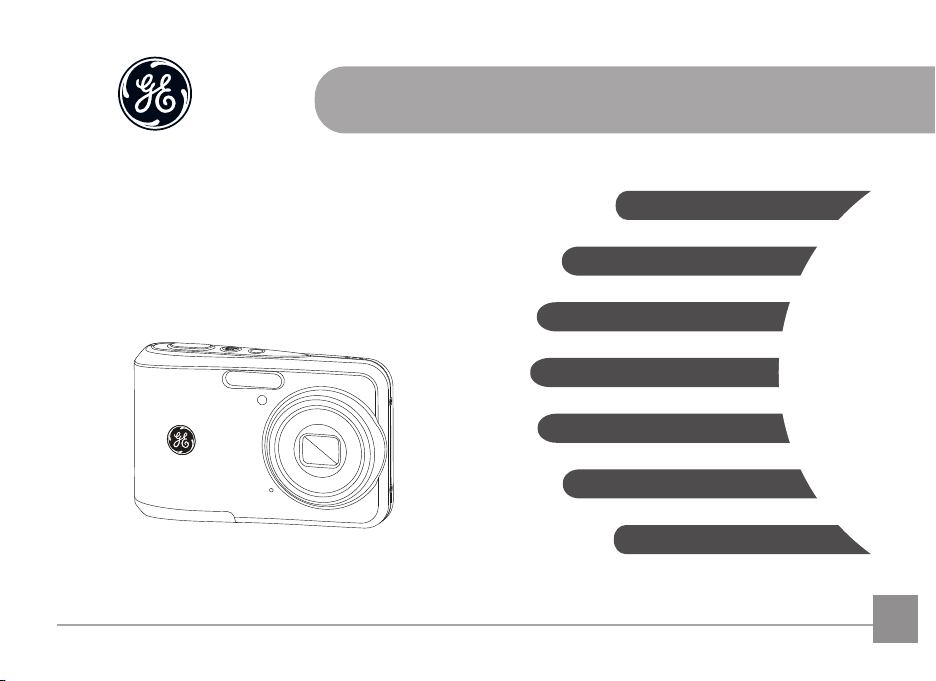
imagination at work
Návod k použití
GE Digitální fotoaparát
Řada C : C1440W
Přípravy
Základní funkce
Ovládání funkcí fotoaparátu
Přehrávání
Použití nabídek
Možnosti připojení fotoaparátu
Přílohy
CZ
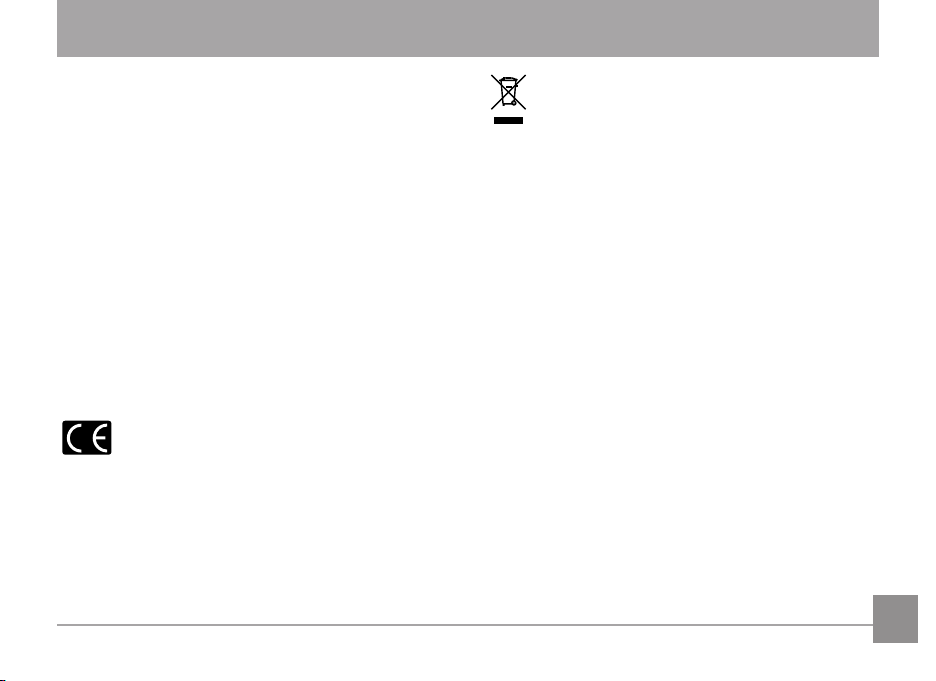
POZOR
Baterie a příslušenství chraňte před deštěm a vlhkostí, aby
nedošlo k požáru nebo zásahu elektrickým proudem.
Pro zákazníky v USA
Testováno na shodu s normami FCC
PRO POUŽITÍ DOMA NEBO V KANCELÁŘI
Prohlášení FCC
Toto zařízení vyhovuje části 15 pravidel FCC. Používání podléhá
dvěma podmínkám:
(1) Toto zařízení nesmí způsobovat škodlivé rušení a (2) toto
zařízení musí snášet jakékoli vnější rušení, včetně rušení, které
způsobí nesprávnou funkci.
Pro zákazníky v Evropě
Symbol CE znamená, že produkt vyhovuje evropským
požadavkům na bezpečnost, ochranu zdraví,
životního prostředí a zákazníka. Fotoaparáty označené
symbolem CE jsou určeny k prodeji v Evropě.
Tento symbol (přeškrtnutá popelnice WEEE odstavec
IC) označuje tříděný sběr elektrického a elektronického
odpadu v Evropě. Zařízení nevyhazujte do běžného
odpadu. Recyklujte ho a nakládejte s ním správně.
Prohlášení o shodě
Označení modelu : C1440W
Obchodní značka : GE
Strana odpovědná za zaručení shody: General Imaging Co.
Adresa
: 1411 W. 190th St., Suite 550, Gardena, CA 90248,
USA
: +1-800-730-6597
Telefon
(Kromě USA a Kanady: +1-310-755-6857)
i
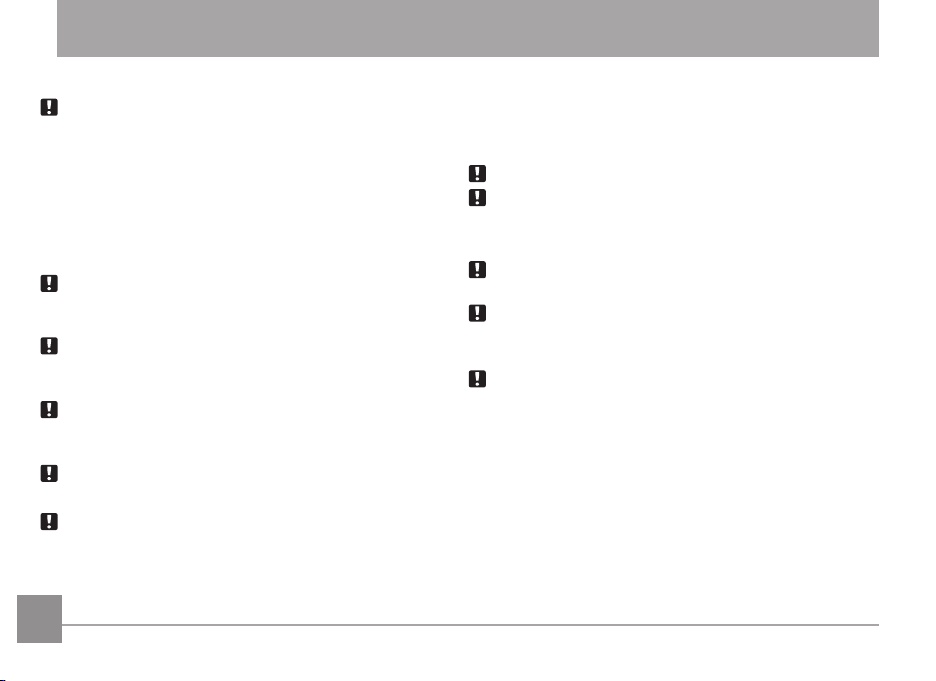
BEZPEČNOSTNÍ UPOZORNĚNÍ
Poznámky k fotoaparátu:
Fotoaparát neuchovávejte ani nepoužívejte v následujících
podmínkách:
• V dešti a ve vlhkém nebo prašném prostředí.
• Na místech, kde hrozí vystavení fotoaparátu přímému
slunečnímu světlu nebo vysokým teplotám, například v
uzavřeném autě v létě.
Na místech, kde působí silná magnetická pole, např. poblíž
•
motorů, transformátorů nebo magnetů.
Fotoaparát nepokládejte na vlhký povrch nebo na místo, na
kterém může do kontaktu s fotoaparátem přijít kapající voda
nebo písek.
V případě, že se fotoaparát nebude používat delší dobu,
vyjměte baterii a paměťovou kartu a uchovávejte je v suchém
prostředí.
V případě, že fotoaparát náhle přenesete z chladného místa do
teplého prostředí, uvnitř kamery může zkondenzovat vlhkost .
Před zapnutím fotoaparátu chvíli počkejte.
Záruka se nevztahuje na žádnou ztrátu nebo poškození dat.
Poznámky k akumulátoru
Nesprávné použití baterií může způsobit jejich unikání, ohřátí
neb o p raskn utí. Vžd y dodr žujte následu jící bez pečno stní
opatření.
• Akumulátor chraňte před vodou a zvláštní pozornost
věnujte udržování vývodů v suchu.
•
Akumulátor nezahřívejte a neházejte do ohně.
• Akumulátor nedeformujte, nerozebírejte a neupravujte.
Akumulátor chraňte před dětmi a kojenci.
Životnost baterií a jejich výkonnost je v chladném prostředí
jednoznačně kratší.
Poznámky k paměťové kartě:
Jestliže používáte novou paměťovou kartu, ujistěte se, že před jejím
použitím ji v digitálním fotoaparátu naformátujete.
Neměňte složku ani název souboru na paměťové kartě v počítači.
Upravený soubor nelze na monitoru kamery zobrazit. Chcete-li
provést úpravy, zkopírujte nejprve fotku na pevný disk počítače.
Fotograe pořízené tímto fotoaparátem jsou uloženy v automaticky
vytvořené složce v SD kartě. Neukládejte prosím snímky, které
nebyly pořízeny tímto typem fotoaparátu, neboť to může způsobit,
že obrázek nebude rozpoznán, když je fotoaparát v režimu
přehrávání. Prosím nevystavujte fotoaparát extrémním prostředím,
jako je vlhkost a extrémní teploty, což může zkrátit životnost
vašeho fotoaparátu nebo poškodit baterie.
iiii 1
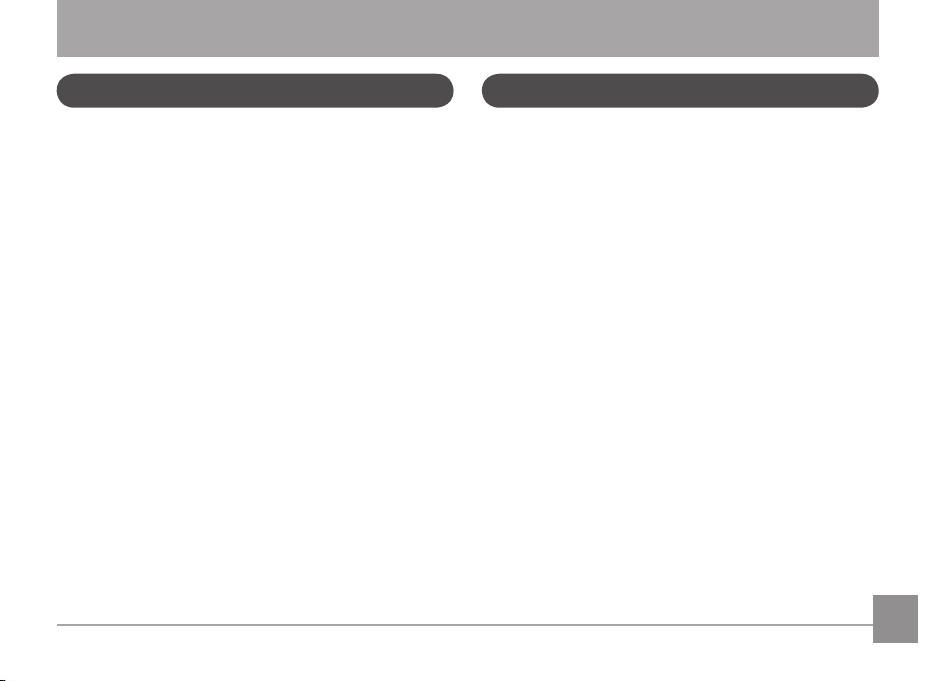
NEŽ ZAČNETE
Předmluva
Děkujeme, že jste zakoupili digitální fotoaparát GE. Tento
návod si pozorně přečtěte a uschovejte jej na bezpečném
místě k budoucímu nahlédnutí.
Autorské právo
© Autorské právo 2012 General Imaging Company. Všechna
práva vyhrazena.
Tento dokument ani jeho části není povoleno bez předchozího
písemného svolení General Imaging Company reprodukovat,
přenášet, ukládat do vyhledávacího systému nebo překládat
do libovolného lidského nebo strojového jazyka, jakýmkoli
způsobem, jakýmikoli prostředky.
Obchodní značky
Veškeré obchodní značky uvedené v tomto návodu jsou
použity jen za účelem identikace a mohou být majetkem
příslušných vlastníků.
Bezpečnostní informace
Před použitím produktu si přečtěte následující důležité
informace.
• Fotoaparát sami nerozebírejte a nepokoušejte se jej
opravovat.
•
Fotoaparát chraňte před pády a nárazy. Nesprávná
manipulace může produkt poškodit.
•
Před vložením nebo vyjmutím akumulátoru nebo paměťové
karty fotoaparát vypněte.
•
Používejte pouze typ baterií, který je dodán společně
s fotoaparátem. Používání jiného typu baterií může
fotoaparát poškodit a zrušit záruku.
•
Nedotýkejte se objektivu fotoaparátu.
•
Prosím nevystavujte fotoaparát extrémnímu prostředí, jako
je vlhkost, nebo extrémní teploty, což může zkrátit životnost
vašeho fotoaparátu nebo poškodit baterie.
otoaparát nezapínejte ani neuchovávejte v prašném,
• F
špinavém nebo písčitém prostředí.
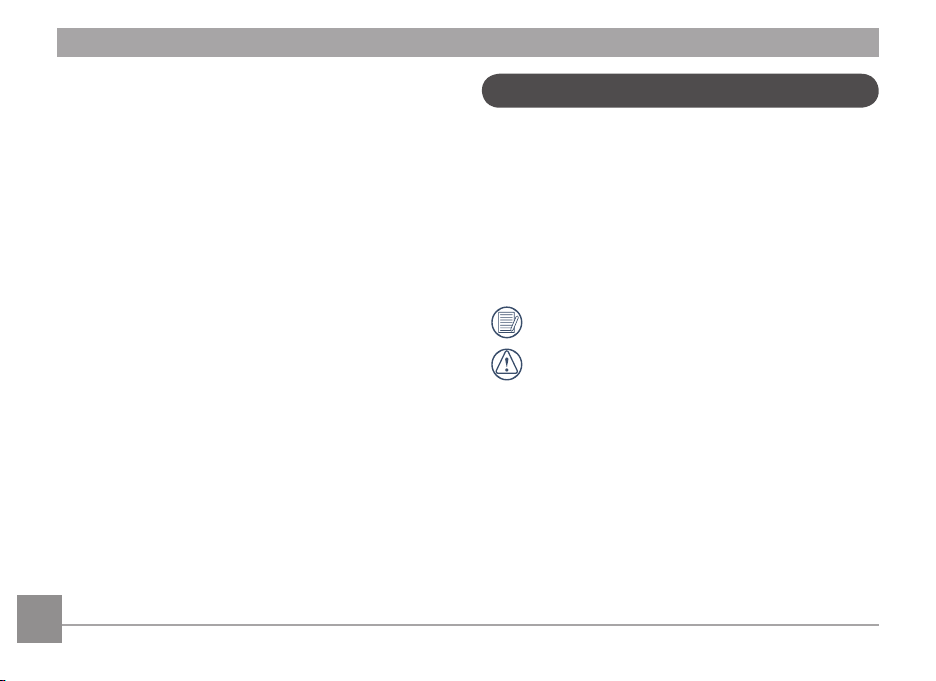
• Nevystavujte dlouhodobě objektiv přímému slunci.
• Pokud fotoaparát nebudete delší dobu používat, stáhněte
si všechny snímky a vyjměte akumulátor.
•
K čištění fotoaparátu nepoužívejte abrazivní čistidla,
čistidla na bázi alkoholu nebo rozpouštědel. Fotoaparát
otírejte mírně navlhčeným hadrem.
O tomto návodu
Tento návod poskytuje pokyny k používání digitálního
fotoaparátu GE. Vynasnažili jsme se, aby byl obsah tohoto
návodu přesný, ale General Imaging Company si vyhrazuje
právo změn bez předchozího upozornění.
Symboly použité v tomto návodu
V celém návodu používáme níže uvedené symboly, které vám
pomohou rychle a snadno najít požadované informace.
Označuje informace, které je dobré znát.
Označuje upozornění, která při používání fotoaparátu
musíte respektovat.
2 3
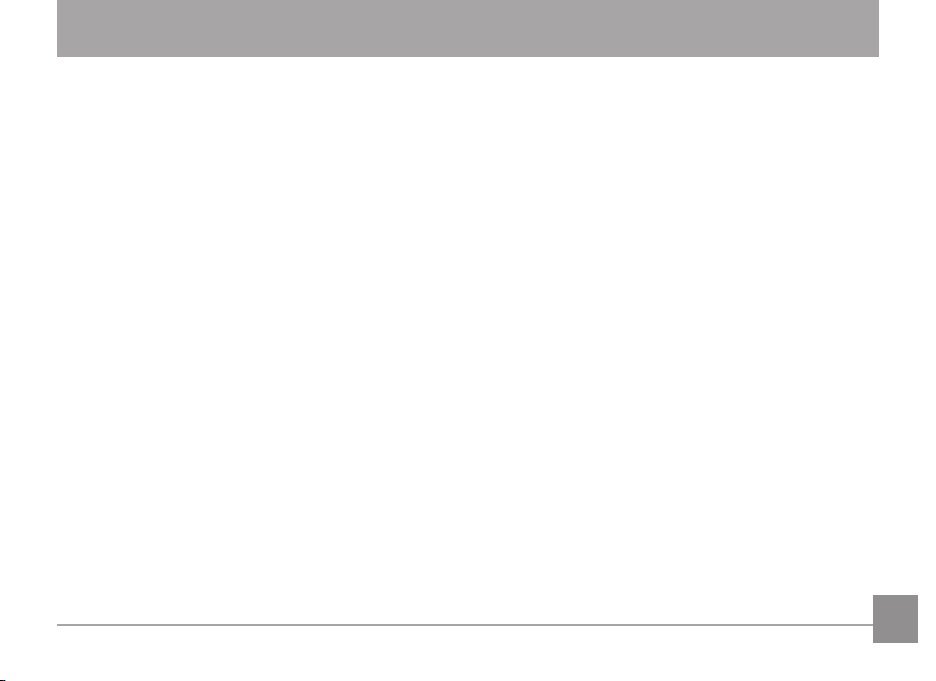
OBSAH
POZOR ..................................................................... i
BEZPEČNOSTNÍ UPOZORNĚNÍ...........................ii
NEŽ ZAČNETE ........................................................1
Předmluva ....................................................................................1
Copyright .............................................................................1
Obchodní značky ................................................................1
Bezpečnostní informace ...........................................................1
O tomto návodu ..........................................................................2
Symboly použité v tomto návodu ...................................2
OBSAH ....................................................................3
PŘÍPRAVA ..............................................................7
Vybalení ........................................................................................7
Pohledy na fotoaparát .............................................................8
Vložte baterii a kartu SD/SDHC
(není součástí balení) ............................................................. 10
Zapnutí a vypnutí .................................................................... 12
Nastavit čas, datum/čas........................................................ 13
Nastavení jazyka............................................................. 13
Nastavení data a času ................................................... 14
O LCD displeji ............................................................................ 15
Použití režimů ....................................................16
Nastavení zobrazení ............................................................... 16
Zobrazení na LCD monitoru .................................................. 17
Zobrazení v režimu fotografování ............................... 17
Zobrazení v režimu lmování ....................................... 19
Zobrazení v režimu přehrávání .................................... 20
Použití tlačítka režimu ........................................................... 21
Fotografování v automatickém režimu .............................. 22
Manuální režim M .................................................................... 22
Panorama.................................................................................. 23
Scénický režim (SCN) ............................................................... 24
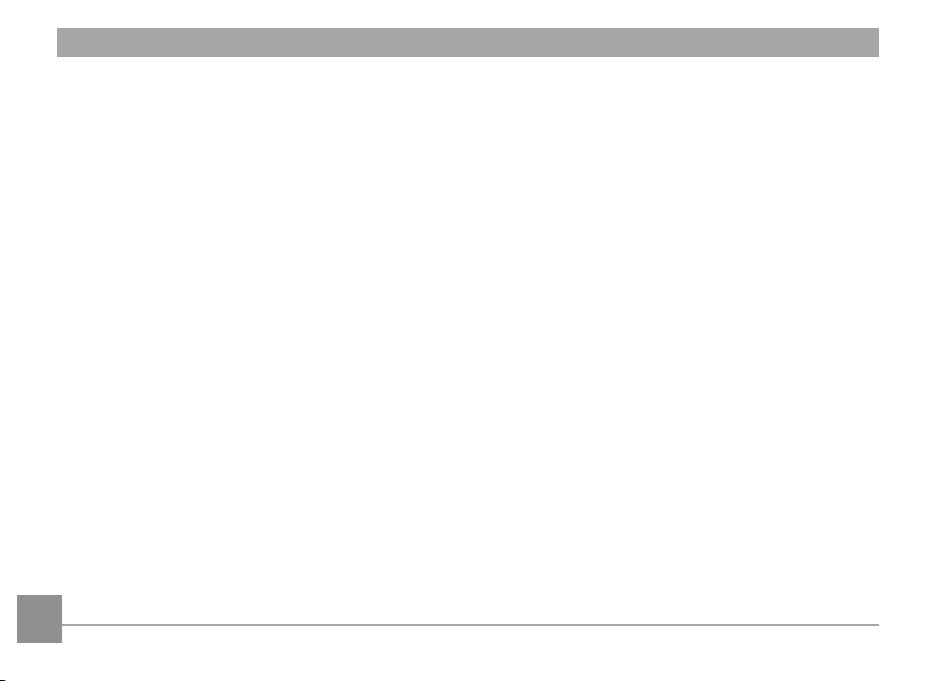
ASCN ..................................................................................25
Krajina ............................................................................... 25
Sport .................................................................................. 25
Pláž ..................................................................................... 25
Soumrak ............................................................................ 25
Ohňostroj .......................................................................... 25
Noční krajina .................................................................... 25
Sníh .................................................................................... 25
Děti .....................................................................................25
ID ........................................................................................ 25
Sklo ..................................................................................... 25
Fotorámeček .................................................................... 25
Panoramatický záběr ..................................................... 26
Text..................................................................................... 26
Portrét ............................................................................... 26
Rybí oko ............................................................................. 26
Párty .................................................................................. 26
Vnitřní prostor .................................................................26
List ...................................................................................... 26
Muzeum............................................................................. 26
Noční portrét ................................................................... 26
Skica................................................................................... 26
Stabilizační ....................................................................... 26
Automatický scénický režim (ASCN) .................................... 27
ZÁKLADNÍ OVLÁDÁNÍ .......................................29
Fotografování v automatickém režimu .............................. 29
Použití funkce přiblížení ......................................................... 29
Menu základních funkcí ........................................................30
Blesk................................................................................... 30
Nastavení samospouště ........................................................31
Režim Makro .................................................................... 32
Nabídka funkce SET ................................................................ 32
Kompenzace expozice.................................................... 32
ISO ......................................................................................33
Detekce mrknutí ...................................................................... 33
4
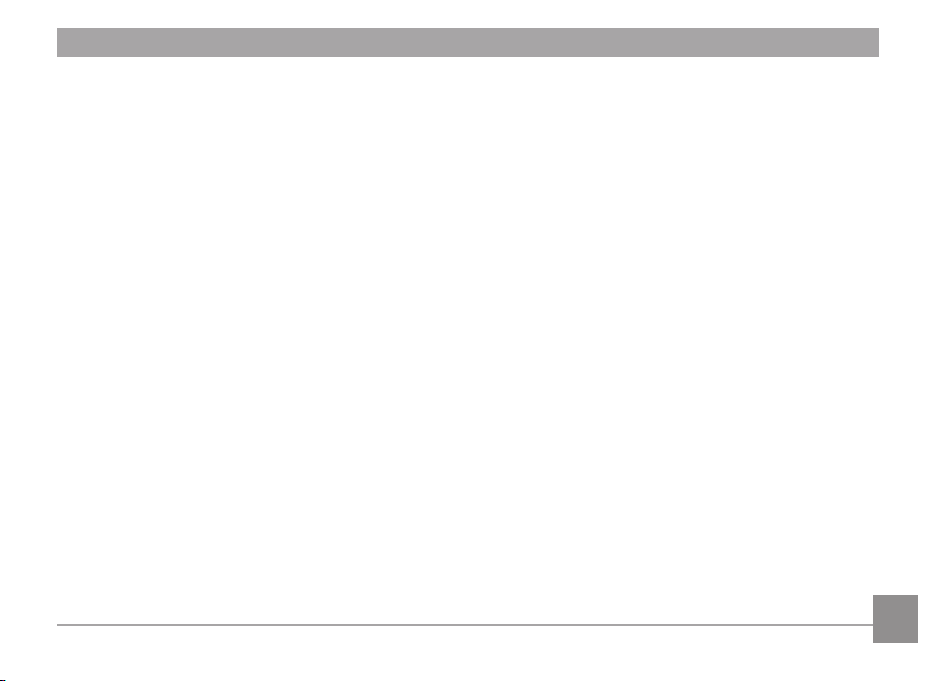
PŘEHRÁVÁNÍ .......................................................34
Zobrazení fotograí a lmů ................................................... 34
Thumbnail View ....................................................................... 35
Použití přehrávání se zvětšením (jen fotograe) .............. 36
Použití tlačítka Smazat .......................................................... 37
POUŽITÍ MENU ...................................................38
Menu Nastavení fotograe ...................................................38
Rozměr .............................................................................. 38
Průběžný AF ..................................................................... 39
Nastavení kontinuálního snímání ............................... 39
Nastavení zaostření .......................................................40
Nastavení barev v obrázku ........................................... 40
Nastavení vyvážení bílé................................................. 41
Menu nastavení .......................................................................42
Kvalita ...............................................................................42
Pomocný paprsek automatického zaostření ............ 43
Digitální přiblížení .......................................................... 43
Datumovka ....................................................................... 44
Rychlá kontrola ...............................................................44
Menu Filmování ....................................................................... 45
Obrázek počet pixelů ..................................................... 45
Menu Přehrávání ..................................................................... 46
Chránit .............................................................................. 46
Vymazat ............................................................................47
DPOF (Digitální formát objednávky fotograí) ......... 48
Oříznout ............................................................................49
Odstranění červených očí .............................................49
Otočit ................................................................................. 50
Prezentace........................................................................ 50
Menu Nastavení ....................................................................... 51
Pípání ................................................................................. 51
Úsporný režim.................................................................. 52
Jazyk .................................................................................. 52
Zóna ................................................................................... 53
5
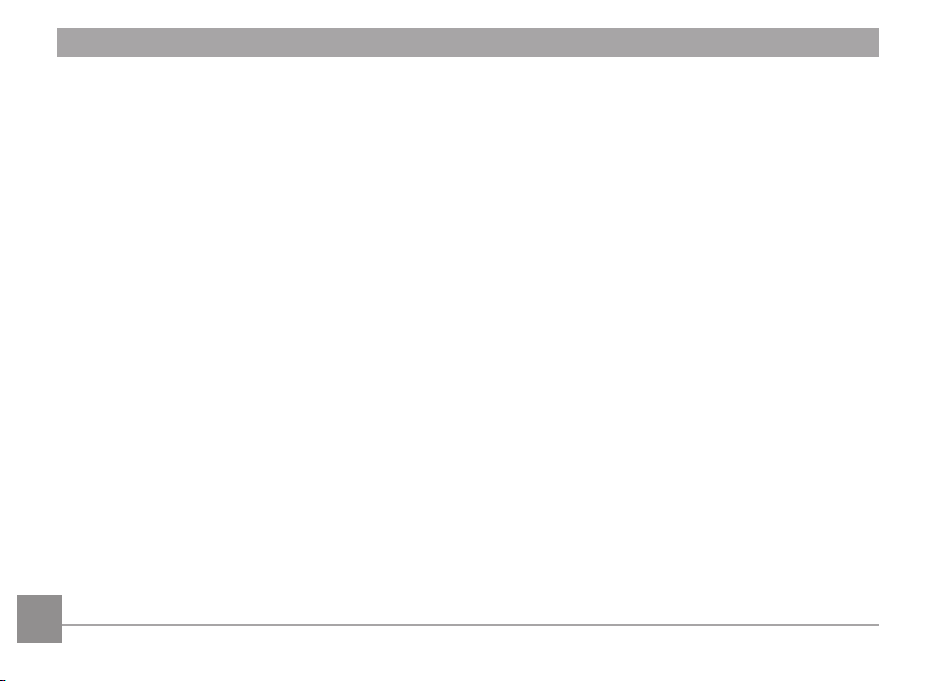
Datum/Čas .......................................................................53
Datotéka/ Program ................................................................. 53
Formátovat paměť ......................................................... 53
Kopírovat na kartu (Kopírovat ze zabudované
paměti na kartu). ............................................................ 54
Číslování souborů ...........................................................54
Resetovat nastavení ......................................................55
Verze rmwaru ................................................................ 55
Přenos ..................................................................56
Připojení k PC............................................................................ 56
Nastavení režimu USB ................................................... 56
Přenos souborů na PC .................................................... 56
Připojení k tiskárně slučitelné s PictBridge .......................58
Nastavení režimu USB ................................................... 58
Propojení fotoaparátu k tiskárně. ............................... 59
Systém obrazu .......................................................................... 60
Použití menu PictBridge ......................................................... 61
Tisk včetně data .............................................................. 61
Tisk bez data ....................................................................62
Rejstřík tisku ....................................................................63
Tisk DPOF (Digitální formát
objednávky fotograí).................................................... 64
Konec ................................................................................. 64
PŘÍLOHY...............................................................65
Specikace ................................................................................ 65
Chybová hlášení ...................................................................... 69
Řešení problémů ...................................................................... 71
66 7
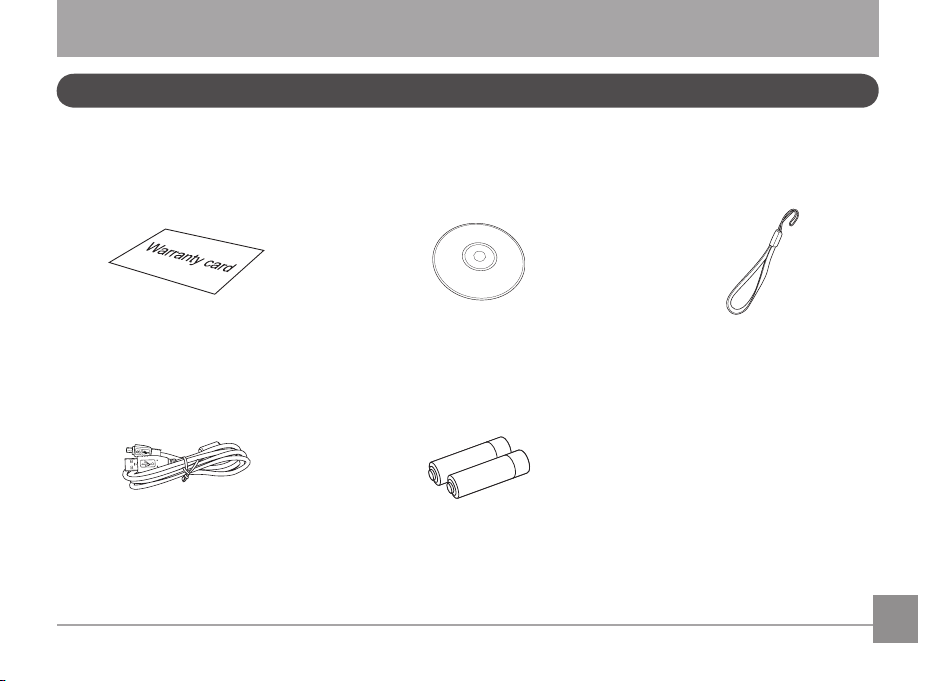
PŘÍPRAVA
Vybalení
Balení by mělo obsahovat model kamery, kterou jste si zakoupili společně s následujícími položkami. V případě, že cokoli chybí, nebo
se to zdá poškozené, kontaktujte General Imaging.
Záruční list Řemínek na ruku
USB kabel
CD-ROM (Optional)
Alkalické baterie AA
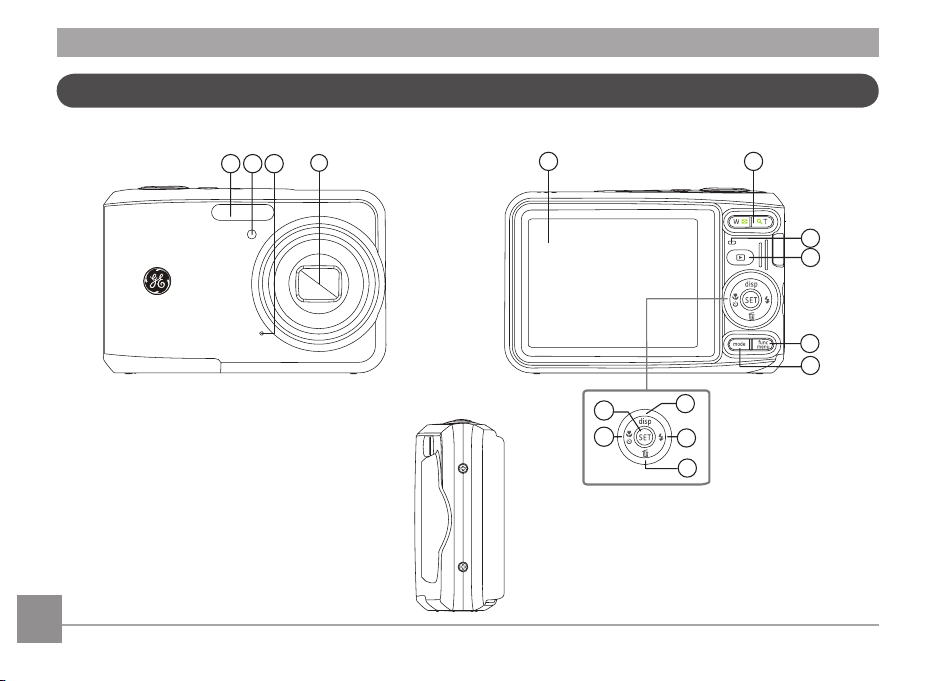
Pohledy na fotoaparát
2
4
3
1
65
8
9
10
11
12
13
14
15
7
Pohled zpředu Pohled zezadu
8 9
Pohled zprava
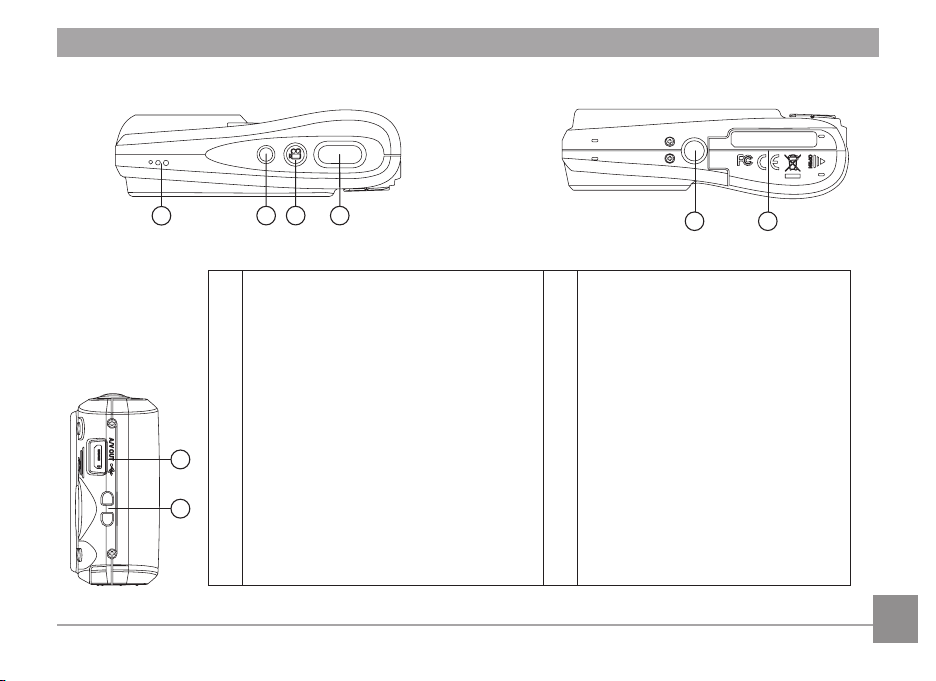
Pohled shora
2322
16
17
20 2119
18
Pohled zdola
Pohled zleva
1
Blesk
2
Paprsek autoostření / Kontrolka samospouště
3
Mikrofon
4
Objektiv
5
LCD monitor
6 Tlačítko přiblížení 18
7
Ukazatel stavu nabíjení
8
Tlačítko přehrávání
9 Tlačítko Menu 21
10
Tlačítko výběru režimu
11 Tlačítko zobrazení / nahoru 23
12 Tlačítko blesku / vpravo
13 Tlačítko vymazání/dolů
14 Microspur tlačítko načasování / Levé
15 Tlačítko funkce / SET
16
USB / AV port
17
Držák řemínku
Reproduktor
19
Vypínač
20 Tlačítko Film
Tlačítko spouště
22
Závit pro stativ
Paměťová karta / Prostor pro akumulátor
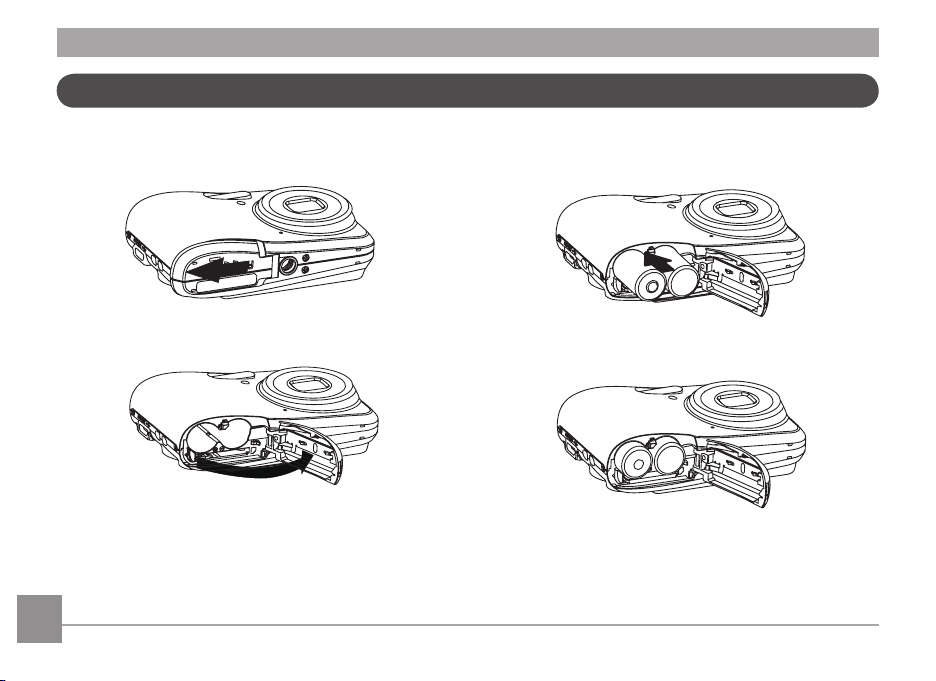
Vložte baterii a kartu SD / SDHC (není součástí balení)
1. Otevřete prostor pro akumulátor.
2. Zkontrolujte správnou polaritu a vložte baterii.
10 11
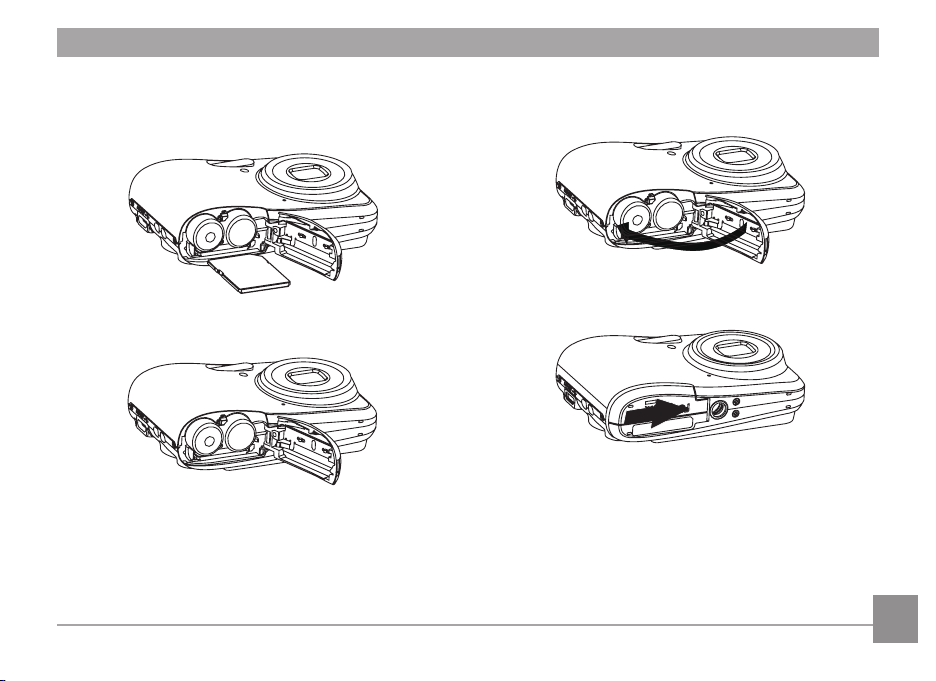
slotu pro paměťové karty podle vyobrazení.
4. Zavřete prostor pro akumulátor.3. Vložte volitelnou SD / SDHC kartu (není součástí balení) do
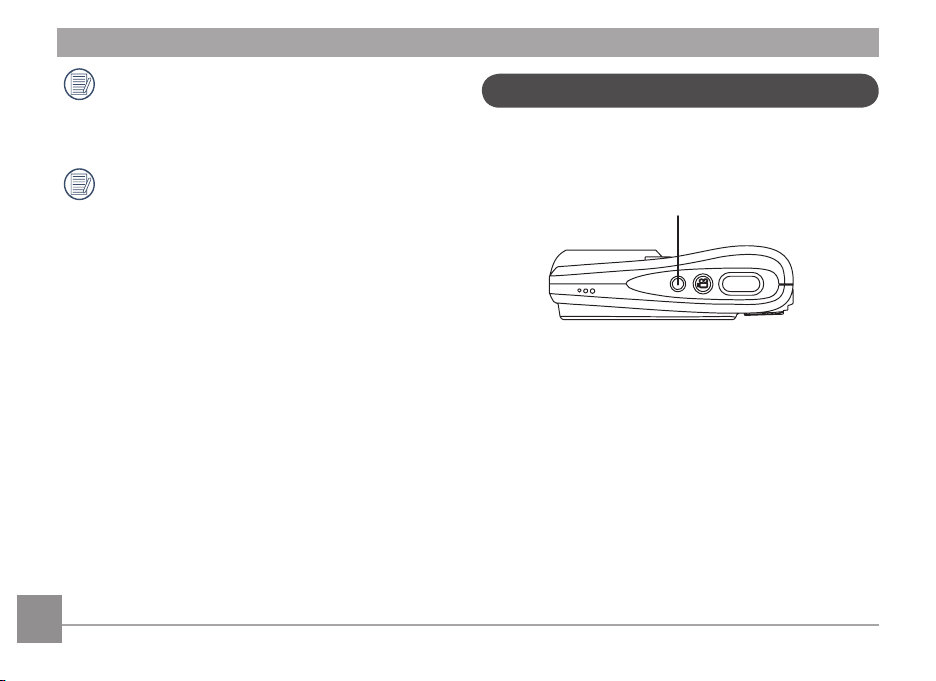
Volitelné karty SD / SDHC nejsou součástí dodávky.
V zájmu spolehlivého ukládání dat doporučujeme
používat paměťové karty 64 MB až 32 GB renomovaných
výrobců, jako jsou SanDisk, Panasonic a Toshiba.
Pro odebrání SD / SDHC karty otevřete přihrádku
baterie a jemně kartu stiskněte pro její uvolnění. Kartu
opatrně vytáhněte.
Zapnutí a vypnutí
Stiskem tlačítka Vypínač fotoaparát zapněte. Fotoaparát
vypnete dalším stiskem tlačítka Vypínač.
Vypínač
Po zapnutí je fotoaparát ve stejném režimu jako při posledním
použití. Režimy můžete měnit pomocí tlačítka Volba režimu.
12 1312 13
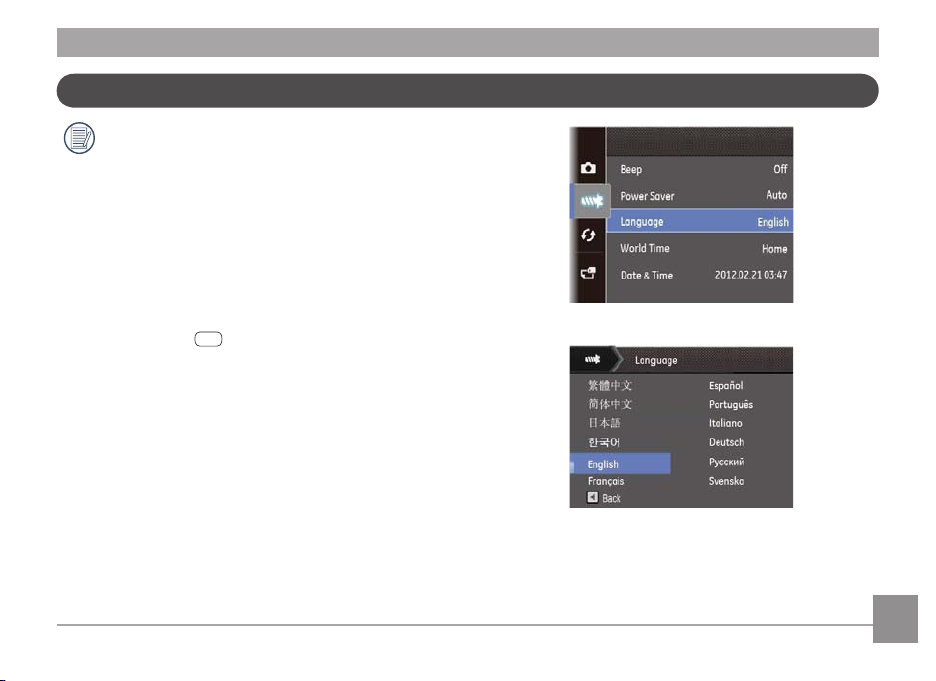
Nastavit čas, datum/čas
func
menu
SET
SET
SET
SET
Při prvním zapnutí fotoaparátu se automaticky objeví
obrazovka Nastavení data / času a Nastavení jazyka.
Chcete-li resetovat jazyk zobrazení, datum/čas, měli byste v
základním menu nastavení resetovat následující hodnoty.
• Jazyk zobrazení
• Datum / Čas
Menu Nastavení vyvoláte takto:
Stiskem tlačítka Vypínač fotoaparát zapněte.
1.
2. Stiskněte tlačítko
Nastavení jazyka
1. V menu Nastavení
2.
3.
přepínání mezi menu, zvolte menu pro nastavení, stiskněte
tlačítko
pro vstup do menu.
zvolte jazyk, stiskněte
do menu Nastavení.
Pomocí tlačítek Nahoru / Dolů / Vlevo / Vpravo vyberte
požadovaný jazyk.
Stiskem tlačítka
, stiskněte tlačítko nahoru / dolů pro
, stiskněte tlačítko nahoru / dolů,
nebo pravé tlačítko pro vstup
potvrďte volbu.
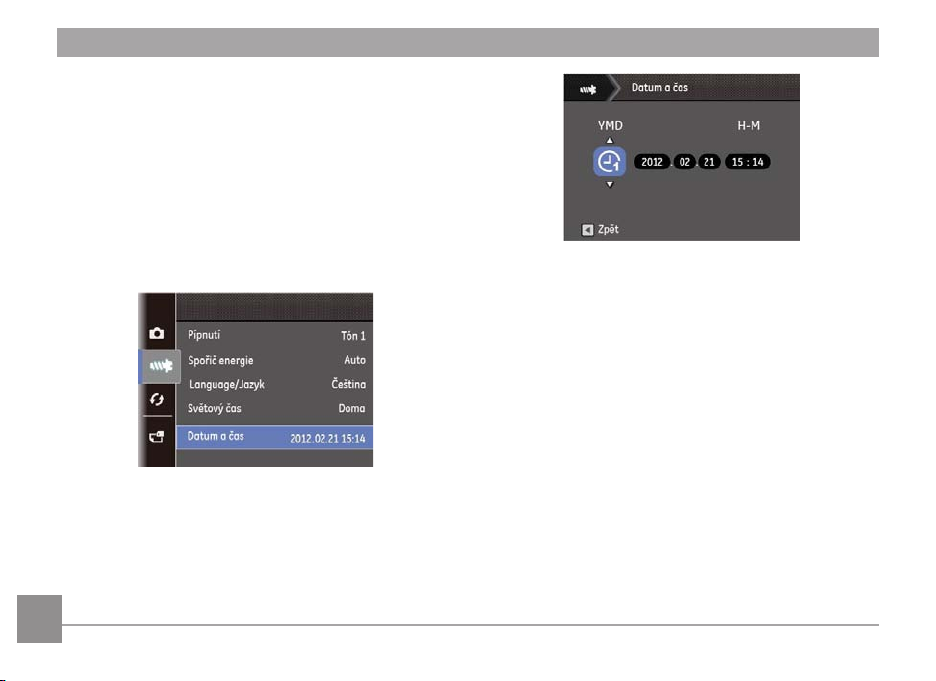
Nastavení data a času
SET
SET
1. V menu Nastavení stiskněte tlačítko nahoru / dolů a
vyberte datum /čas, stiskněte
vstup do menu Nastavení (set).
2.
Stiskněte tlačítko nahoru / dolů a zvolte režim zobrazení
dat, stiskněte pravé tlačítko a vyberte položku, kterou
chcete nastavit, stiskněte tlačítko nahoru / dolů a vyberte
požadovanou hodnotu času.
3.
Stiskem tlačítka
potvrďte volbu.
nebo pravé tlačítko pro
1414 15
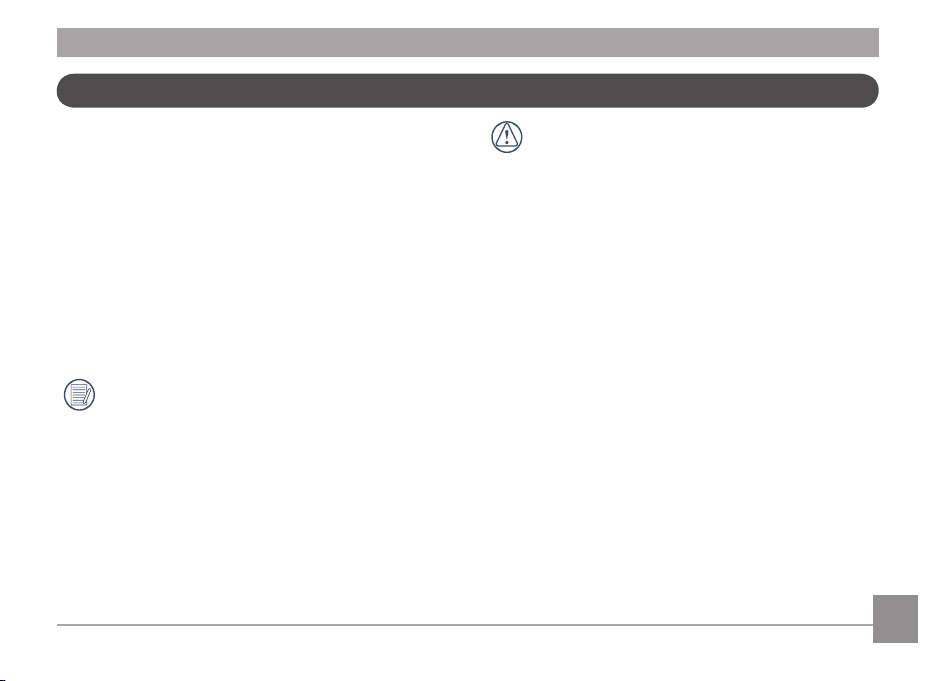
O LCD displeji
Při zapnutí fotoaparátu se na LCD displeji zobrazí různé
ikony signalizující aktuální nastavení a stav fotoaparátu. O
zobrazených ikonách se dozvíte více v sekci „Zobrazení na
LCD displeji" na straně 17.
Poznámky k LCD displeji:
K výrobě LCD displeje byla využita extrémně přesná
technologie, která zaručuje funkčnost naprosté většiny
obrazových bodů. Na LCD displeji se ale mohou objevit drobné
defekty (černé, bílé, červené, modré nebo zelené trvale svítící
body). Jsou dány povahou výrobního procesu a nijak se
neprojeví na záznamu.
Vyvarujte se vystavení LCD displeje vodě; prosím
odstraňte jakoukoliv vlhkost na LCD displeji suchým a
měkkým čistícím hadříkem.
V případě poškození LCD displeje dbejte zvýšené
opatrnosti v souvislosti s kapalnými krystaly. V níže
uvedených situacích proveďte co nejdříve uvedené
opatření.
• Při potřísnění pokožky kapalnými krystaly otřete zasažené
místo hadrem a důkladně omyjte mýdlem a tekoucí vodou.
• Jestliže nedopatřením vtečou tekuté krystaly do očí,
okamžitě je opláchnětte vodou a vyhledejte lékařskou
pomoc.
•
V případě spolknutí kapalných krystalů si důkladně
vypláchněte ústa vodou. Vypijte velké množství vody a
vyvolejte zvracení. Poté vyhledejte lékařskou pomoc.
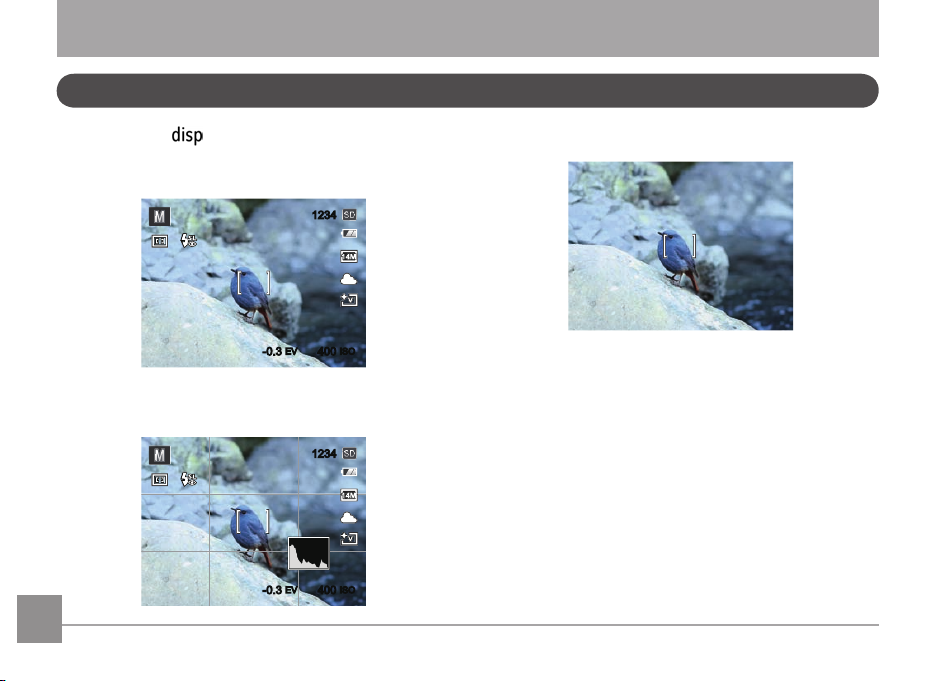
1234
-0.3EV400
ISO
1234
-0.3EV400
ISO
Použití režimů
Nastavení zobrazení
Stiskněte tlačítko pro nastavení: Zmenšování, Plně
Zavřít: Pouze vliv zobrazení
otevřený, Zavřít.
Zmenšování: Zobrazit nutné ovlivňující parametry
Plně otevřen: Zobrazit všechny ovlivňující parametry,
histogram a rám mřížky
16 1716 17

Zobrazení na LCD monitoru
1234
x3.5
-0.3EV400
ISO
1
2
3 4 5
7
6
8
9
10
12 1 1
15
14
13
1234
x3.5
-0.3EV400
ISO
17
16
18
Zobrazení v režimu fotografování
Režim :
1 Ikony režimu focení
Automatický režim
Režim záběru
Ruční režim
Panoramatický režim
2 Režim Makro
3 Přiblížení
4 Počet zbývajících snímků
5 Paměťová karta / vestavěná paměť
6 Stav baterie
7 Rozměr obrazu
8 Vyvážení bílé
(lze nastavit jen v režimech
)
9 Barva obrazu
(lze nastavit jen v režimech
)
10 Hodnota ISO
(lze nastavit jen v režimech
11 Histogram
12 Kompenzace expozice
(lze nastavit jen v režimech
)
)
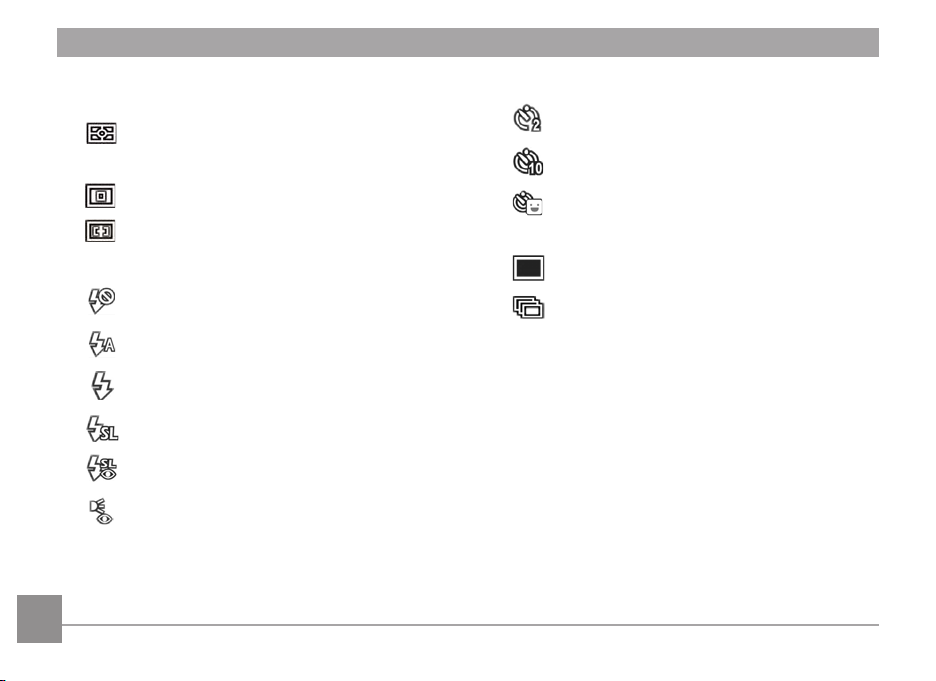
13 Rámeček ostření
14 Měření expozice
15 Režim autoostření
16 Režim blesku
18
AiAE
Jednoduché AF
Vícenásobné AF
Nevynucený
Automatický blesk
Vynucený blesk
Pomalá synch.
Pomalá synch.+Červené oči
Redukce červených očí
17 Samospoušť
2 s.
10 s.
úsměv
18 Plynulé focení
Jeden
Plynulé focení
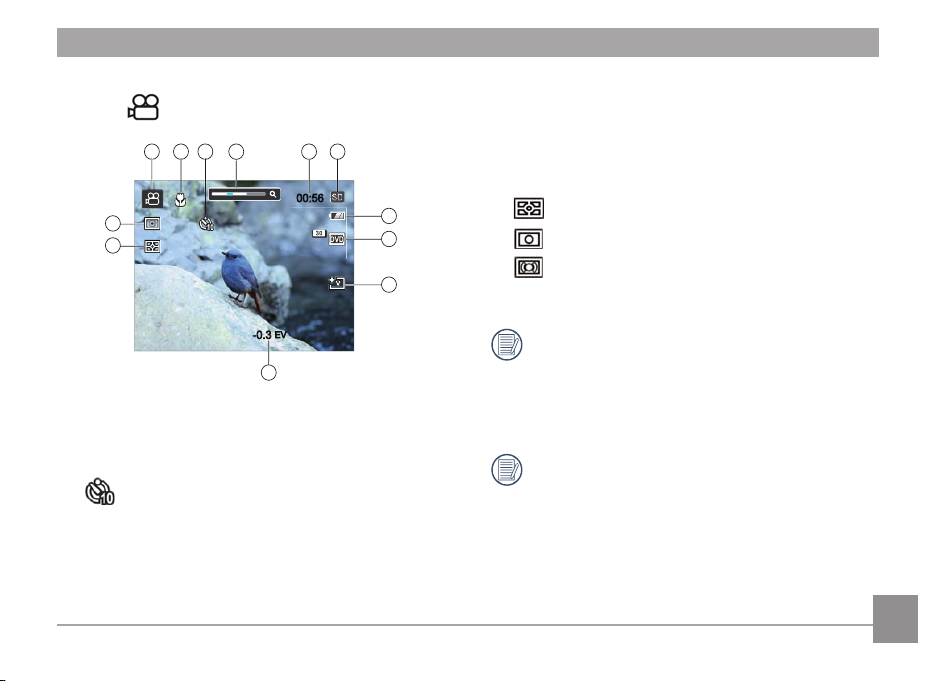
Zobrazení v režimu lmování
2
00:56
-0.3
EV
1 3 4 5 6
8
7
9
10
11
12
Režim
:
1 Ikona režimu Video
2 Režim Makro
3 Samospoušť
10 s.
4 Přiblížení
5 Zbývající čas nahrávání videa
6 Paměťová karta / vestavěná paměť
7 Stav baterie
8 Kvalita videa
9 Barva obrazu
10 Kompenzace expozice
11 Měření expozice
AiAE
Bod
Plocha
12 Režim autoostření
Pro dosažení nejlepších výsledků při nahrávání videa je
doporučováno použít SD paměťovou kartu. Vestavěná
paměť fotoaparátu je omezená a může způsobit
zadrhávání a rušení v případě, že je používána při
nahrávání videa.
Optický zoom a digitální zoom je možné
. Digitální zoom je možné nastavit až 6x
nastavit
(24x celkem).
19
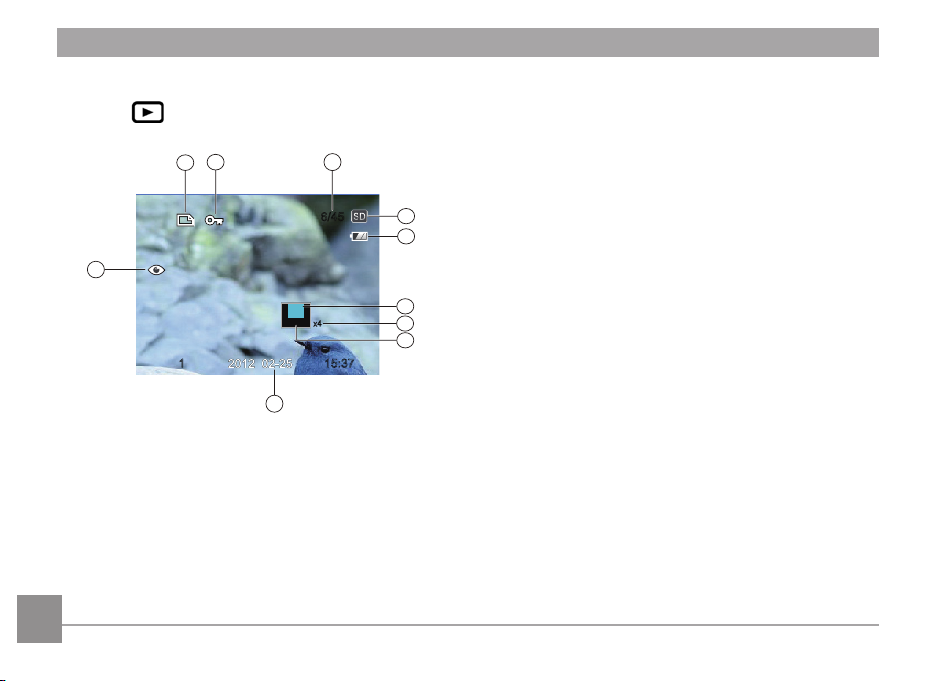
Zobrazení v režimu přehrávání
6/45
15:37
1
9
3
4
5
2101
x4
6
8
7
Režim
:
1 Ikona souboru DPOF
2 Ikona ochrany souboru
3 Kapacita paměti
(číslo aktuálního snímku / celkový počet snímků)
Paměťová karta / vestavěná paměť
4
5 Stav baterie
6 Aktuální oblast zobrazení
7 Poměr zobrazení - zoom
8 Ovlivnění okolí
9 Datum pořízení
10 Redukce červených očí
2020 21

Použití tlačítka režimu
SET
Fotoaparát GE má praktické tlačítko Režim, které vám umožní snadno přepínat mezi různými režimy. Pro výběr režimu stiskněte
tlačítko Vlevo / vpravo, potvrďte volbu tlačítkem
Název režimu Ikona Popis
Automatický režim
Fotoaparát provede veškerá nastavení automaticky
Všechny dostupné režimy jsou:
Ruční režim
Režim záběru
Panoramatický
režim
Režim videa
V tomto manuálním režimu můžete sami zadávat řadu nastavení fotoaparátu
V tomto režimu při fotografování využijete předdenovaný scénický režim. V nabídce je 23
scénických režimů
Přepnutím do tohoto režimu pořídíte až 4 snímků a fotoaparát je může zkombinovat do
panoramatického záběru
V tomto režimu nahráváte videosekvence

Fotografování v automatickém režimu
mode
mode
SET
-0.3 EV 400 ISO
SET
SET
Manuální režim
M
Automatický režim nabízí nejsnazší fotografování. Při práci v
tomto režimu fotoaparát automaticky optimalizuje fotograe
tak, abyste dosáhli co nejlepších výsledků.
Postup zahájení fotografování:
1. Pro výběr automatického režimu (
2. Zkomponujte na LCD displeji požadovaný záběr a
3.
4.
.
namáčknutím spouště zaostřete subjekt.
Rámeček zaostření uprostřed LCD displeje zezelená v
okamžiku, kdy je předmět správně zaostřený.
Domáčknutím Spouště pořiďte snímek.
)stiskněte tlačítko
Při výběru režimu (manuální expozice) můžete
nastavit / EV / ISO ručně.
1
. Pro výběr režimu ruční expozice
a pro potvrzení stiskněte
2. Pro potvrzení stiskněte
stiskněte tlačítko Nahoru / dolů.
3.
Pro dokončení nastavení stiskněte tlačítko
obrazovka pro fotografování.
stiskněte tlačítko
.
. Pro úpravu parametrů
,
a zobrazí se
22 2322 23

Panorama
mode
Režim Panorama vám umožňuje vytvářet panoramatické
fotograe, a to spojením několika různých fotograí do jedné.
Dodržujte tento postup pro vytvoření panoramatického
obrazu:
1
. Pro výběr režimu Panorama (
2. Po 2 sekundách stiskněte tlačítko vlevo / vpravo pro výběr
směru fotografování nebo stiskněte tlačítko spouště pro
automatický vstup do režimu fotografování.
3.
Zkomponujte na LCD displeji první záběr a stiskněte
tlačítko spouště.
4.
Po dokončení první fotograe se na LCD displeji na levé
a pravé straně zobrazí dvě cílové ikony. Když budete
fotoaparátem pohybovat, ikona provázející kruhový
pohyb a seřizovací okénko se zbarví zeleně a překryjí se a
fotoaparát automaticky pořídí další snímek. Opakováním
těchto kroků můžete získat až 4 fotograí.
) stiskněte tlačítko
5. Pokud bylo pořízeno méně než 4ks obrázků, stiskněte
tlačítko
Stisknutím tlačítka přehrávání vstoupíte do režimu
přehrávání, abyste si mohli prohlédnout výsledek.
Po pořízení 4 fotograí fotoaparát obrázky automaticky
6.
.
spojí. Stisknutím tlačítka přehrávání vstoupíte do režimu
přehrávání, abyste si mohli prohlédnout výsledek.
, fotoaparát obrázky automaticky spojí.
Po výběru režimu Panorama můžete nastavit Blesk,
Vlastní časovač, makro režim a kompenzaci expozice.
V procesu panoramatického snímání se na LCD
obrazovce zobrazí "Nesprávné zarovnání. Opakujte
akci.", což znamená, že pohyblivý úhel se během pohybu
kamery odchyluje od základní zelené linie, což vede k
nepodařenému snímku a snímání musíte provést znovu.
V režimu Panorama, když velikost obrázku je nastavena
na 3M, lze provést montáž až 4 fotograí.

Scénický režim (SCN)
Ve Scénickém režimu si můžete vybrat z celkem 23 typů scény
podle vašich potřeb. Stačí vybrat scénický režim, který se hodí
k zaznamenávané scéně, a fotoaparát za vás automaticky
zvolí optimální nastavení.
Pro výběr režimu Scéna stiskněte tlačítko
menu režimu Scéna. Na LCD obrazovce se zobrazí následující
obrázek.
a otevře se vám
Stiskem tlačítek Nahoru / Dolů / Vlevo / Vpravo vyberte scénu
a stiskněte tlačítko
.
24 25

Mode name Vysvětlení
ASCN
Krajina
Identikovat automaticky scénu; osoba, osvětlení pozadí osoby, krajina, makro, noční scéna, osoba
v noční scéně osoba, auto.
Pro krajiny. Živá reprodukce zelené a modré barvy.
Sport
Pláž
Soumrak
Ohňostroj
Noční krajina
Sníh
Děti
ID
Sklo
Fotorámeček
Pro rychle se pohybující předměty. Vyvolá živé obrázky.
Pro fotografování fotograí v místech se silným slunečním světlem.
Pro západy slunce. Živá reprodukce odstínů červené a žluté barvy.
Pro ohňostroje v noci. Otevírání závěrky je nastaveno tak, aby bylo pomalejší než obvykle.
Pro noční scény. Doporučuje se použít stativ.
Pro zasněžené scenérie. Živé zachycení bílé scenérie.
Automatické vypnutí blesku. Zabraňuje poškození. Je vhodné pro dětské fotograe.
Pro čisté fotografování certikátů.
Pro předměty umístěné za průhledným sklem.
Pro přidání zajímavého rámečku.

Mode name Vysvětlení
Panoramatický záběr
Pro zachycení rychle se pohybujícího objektu se zaostřeným tělem a rozmazaným pozadím.
Text
Portrét
Rybí oko
Párty
Vnitřní prostor
List
Muzeum
Noční portrét
Skica
Stabilizační
Pro fotografování textů, získáte čisté fotograe dokumentů nebo bílých tabulí.
Je nejvhodnější pro pořízení portrétu, neboť funkce AE / AF automaticky upravuje detekovaný
obličej.
Pro zvýšení zajímavého účinku objektivu rybí oko.
Pro fotografování osob při vstupu do interiéru, záběry působí přirozeně i při komplikovaném
osvětlení.
Pro fotografování v interiéru. Jasně zachytí pozadí a atmosféru.
Pro rostliny. Živá reprodukce odstínů zelené barvy.
Pro muzea nebo prostory, v nichž není dovoleno používat blesk.
Pro portréty při nočních záběrech.
Pro fotografování s efektem skici tužkou.
V tomto stavu foťte jasné obrázky.
2626 27

mode
Automatický scénický režim (ASCN)
V režimu „ASCN“ jsou zjištěny jiné podmínky a automaticky se
vybere nejvhodnější nastavení.
Ikona Název Ikona Název
Krajina Noční krajina
Portrét Makro
Noční portrét Automatický
Portrét v protisvětle
Využití režimu „ASCN“
Pro výběr režimu "SCN" stiskněte tlačítko
1.
vyberte funkci "ASCN". Na obrazovce LCD se zobrazí
následující obrázek.
, potom
2. Zamiřte fotoaparát na předmět. Automaticky se určí
optimální scénický režim.
3. Stiskněte z poloviny tlačítko spouště pro zaostření.
4. Domáčkněte celkově spoušť pro pořízení snímku.

Mode name Vysvětlení
Krajina
Portrét
Noční portrét
Portrét v protisvětle
Noční krajina
Makro
Automatický
Pro krajinu ASCN automaticky upraví expozici, aby odpovídala pozadí.
Je nejvhodnější pro pořízení portrétu, neboť funkce AE / AF automaticky upravuje detekovaný
obličej.
Když fotografujete portréty v noci nebo ve špatných světelných podmínkách, ASCN automaticky
upraví expozici pro osoby a noční scénu.
Když je za vámi slunce nebo jiný zdroj světla, ASCN automaticky upraví přední expozici, aby byly
fotograe kvalitní.
Pro noční scénu ASCN automaticky zvýší hodnotu ISO, aby se vykompenzoval nedostatek světla.
Chcete-li vytvořit podrobnější záběry zblízka, ASCN automaticky přepne objektiv do režimu
Makro a provede automatické zaostření.
Fotoaparát automaticky upraví expozici a ostření, aby byly snímky kvalitní.
2828 29

ZÁKLADNÍ OVLÁDÁNÍ
Fotografování v automatickém režimu
Automatický režim nabízí nejsnazší fotografování. Při práci v
tomto režimu fotoaparát automaticky optimalizuje fotograe
tak, abyste dosáhli co nejlepších výsledků.
Postup zahájení fotografování:
Stiskem tlačítka Vypínač fotoaparát zapněte.
1.
2. Pro výběr automatického režimu (
3. Zkomponujte na LCD displeji požadovaný záběr a
4.
5.
.
namáčknutím spouště zaostřete subjekt.
Rámeček zaostření uprostřed LCD displeje zezelená v
okamžiku, kdy je předmět správně zaostřený.
Domáčknutím Spouště pořiďte snímek.
) stiskněte tlačítko
Použití funkce přiblížení
Fotoaparát má dvě vestavěné funkce: optický zoom a digitální
zoom. Při fotografoání můžete objekt zaostřit nebo oddálit.
Indikátor přiblížení
(viz „Digitální
přiblížení" na
straně 43).
Když hodnota optického / digitálního zoomu dosáhne své
maximální hodnoty, zastaví se. Uvolněte a znovu stiskněte
tlačítko pro zoom a optický zoom se automaticky přepne do
digitálního zoomu.

Menu základních funkcí
K menu základních funkcí fotoaparátu patří blesk, samospoušť,
makro, funkce kontinuálního snímání.
Základní funkce nastavíte takto:
Blesk
1. Pro spuštění menu s funkcemi stiskněte pravé tlačítko /
tlačítko blesku.
• Nevynucený
Blesk je vypnut.
• Automatický blesk
Blesk se odpálí automaticky na základě světelných
podmínek.
•
Vynucený blesk
Blesk se odpálí při každém pořízení snímku, a to i při
dostatku světla.
• Pomalá synch.
Díky tomu lze fotografovat noční scenérie včetně
lidí v popředí. Při fotografování v tomto režimu se
doporučuje použít stativ.
•
Pomalá synch.+Červené oči
Tento režim využijte k synchronizaci s dlouhým časem
závěrky v kombinaci s potlačením jevu červených očí.
•
Redukce červených očí
Fotoaparát krátce odpálí blesk před pořízením
snímku a omezí tak patrnost červených očí.
2.
Pro výběr možnosti, kterou chcete nastavit, stiskněte levé/
pravé tlačítko, pro potvrzení nastavení a opuštění rozhraní
stiskněte tlačítko
.
30 31

Nastavení samospouště
Pomocí této funkce můžete pořizovat snímky ve stanovenou
dobu. Fotoaparát lze nastavit pro fotografování při stisknutí
spouště na 2 s, 10 s nebo při úsměvu.
Pro vstup do funkčního menu stiskněte tlačítko
1.
2. Pro spuštění menu samospouště stiskněte tlačítko
nahoru / dolů.
3. Pro výběr menu samospoště stiskněte levé / pravé tlačítko.
.
•
Samospoušť vyp.
Samospoušť je vypnuta.
•
Samospoušť 2 s.
2 vteřiny po stisku tlačítka spouště je pořízen jeden
snímek.
Samospoušť 10 s.
•
10 vteřin po stisku tlačítka spouště je pořízen jeden
snímek.
Samospoušť úsměv
•
Stiskněte tlačítko spouště, pořiďte fotograi ihned,
jakmile bude zjištěn úsměv.
4. P
ro potvrzení nastavení a odchod z menu stiskněte tlačítko
.

Režim Makro
Při fotografování malých předmětů nebo fotografování zblízka
můžete použít režim Makro. Tento režim vám umožní použít
přiblížení, abyste byli blíže fotografovanému předmětu.
tiskněte tlačítko pro vstup do menu funkce makro.
1. S
2. Pro výběr z následujících dvou režimů stiskněte tlačítko
Vlevo / vpravo:
•
Makro vyp.
Touto volbou vypnete režim Makro.
Makro zap.
•
Výběrem této volby zaostříte subjekty vzdálené i jen
5 cm od objektivu.
3. P
ro potvrzení nastavení a odchod z menu stiskněte tlačítko
.
Nabídka funkcí SET
Menu funkcí SET fotoaparátu zahrnuje funkce EV, ISO. Vhodné
nastavení funkce vám umožní získat lepší fotograe a lmy.
Kompenzace expozice
Kompenzace expozice vám umožní nastavit hodnotu světelné
expozice a vyfotografovat nejlepší snímek.
1. Stiskněte tlačítko
2. Stiskněte tlačítko Vlevo / vpravo a vyberte požadované
menu funkcí, stiskněte tlačítko
a opuštění rozhraní.
3.Nastavitelné rozhraní expozice je od EV -2.0 do EV+2.0.
pro vstup do nabídky funkcí SET.
pro potvrzení nastavení
32 3332 33

ISO
ISO funkce vám umožňuje nastavit citlivost senzoru
fotoaparátu na světlo podle jasu scény. Ke zlepšení funkce
při slabém osvětlení je nutná vyšší hodnota ISO. Při silném
osvětlení je naopak potřebná nižší hodnota ISO.
Při vyšším nastavení ISO obraz samozřejmě obsahuje více
šumu než při nižším nastavení ISO.
Možnosti ISO zahrnují automatické nastavení, 64, 100, 200, 400,
800, 1600.
Detekce mrknutí
Funkce "detekce mrknutí" je standardně zapnutá. Při
fotografování, pokud se na detekovaném lidském obličeji zjistí
mrknutí, na displeji se okamžitě zobrazí ikona
.

PŘEHRÁVÁNÍ
00:00:47 00:01:23
1
2
3
4
5
Zobrazení fotograí a lmů
Postup přehrávání pořízených fotograí a lmů na LCD
monitoru:
1. Stiskem tlačítka
Zobrazí se naposledy pořízená fotograe nebo video.
2. Stiskem navigačních tlačítek Vlevo / vpravo procházejte
fotograe nebo lmy uložené v zabudované paměti nebo
na paměťové kartě.
3.
Vybraný lm přehrajete po přepnutí do režimu přehrávání
lmů stiskem tlačítka
Během přehrávání videa se na displeji zobrazuje návod k
ovládání. Stiskněte tlačítka Vlevo / vpravo, a pak potvrďte
stiskem
.
34 3534 35
přejdete do režimu Přehrávání.
.
Popis ikon návodu k ovládání.
1 Zvýšit hlasitost 4 Snížit hlasitost
2 Pozastavení 5 Přehrávání
3 Převíjení vpřed

Během přehrávání lmu stiskněte pro nastavení hlasitosti
00:00:47 00:01:23
přehrávání tlačítko Nahoru / dolů pro ztlumení
.
Thumbnail View
V režimu Přehrávání stiskněte jeden konec tlačítka Zoom
) a na obrazovce se zobrazí náhledy fotograí a videa.
(
Oddálit
W
1. Pro přepnutí mezi zobrazeními 3x3 a 4x4 a náhledy v
datové složce použijte tlačítko Zoom.
2.
Při zobrazení 3x3 a 4x4 použijte pro výběr zobrazené fotky
nebo videa tlačítko Nahoru/Dolů / Vlevo / Vpravo; při
zobrazení datové složky použijte pro výběr datové složky
tlačítko Nahoru / dolů.
T
Přiblížit

3. Když 4x4 obraz zobrazuje, zadejte datum přehrávání
SET
SET
SET
přepnutím na W.
4. Pro výběr fotky nebo videa použijte tlačítko Nahoru /
Dolů / Vlevo / Vpravo, pro návrat na původní velikost
stiskněte tlačítko
Datová složka se zobrazí s datem, kdy byla fotograe
pořízena.
.
Použití přehrávání se zvětšením (jen fotograe)
Tlačítka přiblížení můžete použít i při přehrávání. Tak lze
fotograe zvětšit až (2~8)x.
1. Pro přepnutí do režimu přehrávání stiskněte tlačítko
2. Stiskem navigačních tlačítek Vlevo/vpravo vyberte
fotograi, kterou chcete zvětšit.
3. Pro přiblížení otáčejte kolečkem zoomu doprava k (
4. Pro přiblížení a oddálení použijte tlačítka Zoom. Na
obrazovce se zobrazí indikace přiblížení a rámeček celé
fotograe.
.
).
Pokud se na LCD monitoru zobrazí indikátor
přehráván lm.
Stiskem tlačítka
velikost obrazu.
obnovíte z ikony miniatury původní
, je
5. Stiskem navigačních tlačítek můžete posouvat zobrazený
výřez obrazu.
6. Stiskem tlačítka
obrazu.
Videa nelze zvětšovat.
můžete obnovit původní velikost
36 3736 37

Použití tlačítka Smazat
SET
V režimu Přehrávání můžete pro smazání nechtěných fotograí
nebo videosnímků použít tlačítko Dolů / Smazat.
Smazání fotograí nebo videí:
o přepnutí do režimu přehrávání stiskněte tlačítko .
1. Pr
te fotograi nebo video, které chcete smazat,
2. Vyber
tlačítkem Vlevo / Vpravo.
3. Po stisknutí tlačítka Dolů / Smazat se zobrazí obrazovka
pro mazání.
4. Tlačítkem Nahoru / dolů vyberte volbu Odstranit jeden
nebo Zpět a potvrďte stiskem tlačítka
Vymazané fotograe/lmy nelze obnovit.
Pokyny k možnostem v menu Vymazat jsou na straně 47.
.

POUŽITÍ MENU
func
menu
Menu Nastavení fotograe
Režim :
V libovolném z výše uvedených režimů fotografování stiskem
tlačítka
Úprava jednotlivých nastavení:
V menu snímacího režimu stiskněte tlačítko nahoru / dolů pro
přepínání mezi menu snímacího režimu a menu nastavení
fotoaparátu. Vyberte obrazovku, která má funkci volby a
stiskněte tlačítko vlevo / vpravo pro výběr funkce.
přejděte na nabídku Fotograe.
Rozměr
Rozměrem rozumíme rozlišení obrazu v pixelech (obrazových
bodech). Vyšší rozlišení vám umožní vytisknout snímek ve
větších velikostech bez ztráty kvality obrazu.
Po výběru funkce se můžete stiskem tlačítka Nahoru
vrátit do menu Fotograe a provést jiná nastavení
fotograe nebo nastavení fotoaparátu. Nebo můžete
několika stisky tlačítka Dolů přejít na další stránku
nabídky nastavení.
Podrobnější informace o jednotlivých nastaveních
najdete na následujících stranách.
Čím vyšší je počet zaznamenaných obrazových bodů,
tím kvalitnější je obraz. Pokud je obrazových bodů
méně, na paměťovou kartu se vejde více snímků.
38 39

Průběžný AF
Po zapnutí funkce Průběžný AF fotoaparát automaticky upraví
zaostření podle pohybu fotoaparátu nebo subjektu.
Existují dvě možnosti:
• Vyp.
• Zap.
Nastavení kontinuálního snímání
V tomto režimu můžete pořizovat série snímků. Po vstupu
do tohoto režimu stačí přidržet stisknuté tlačítko spouště a
fotoaparát pořizuje snímky.
Existují dvě možnosti:
•
•
Jeden
Vypne funkci nepřetržitého snímání.
Plynulé focení
Fotografování při rychlosti 2.3ks/sek s
maximálním počtem pixelů.

Nastavení zaostřování
Pomocí různých druhů této funkce si můžete vybrat různé
metody zaostřování.
Existují dvě možnosti:
Jednoduché AF
Vícenásobné AF
Nastavení barev obrázku
Nastavením barev obrázku může uživatel zvolit různé barevné
efekty.
Pro účinek nastavení barev obrázku je k dispozici celkem
těchto 4 možností:
Normální
•
•
Živé
•
Retro
ČB
•
40
lze nastavit jen v režimech
.

Nastavení vyvážení bílé
SET
Vyvážení bílé uživateli umožňuje přizpůsobit teplotu barvy při
fotografování s různými zdroji světla, aby snímky měly věrné
barvy.
1. Stiskněte levé / pravé tlačítko pro výběr z následujících 7
režimů:
AWB
•
Denní světlo
•
Oblačno
•
•
Zářivka
Zářivka CWF
•
Žárovka
•
•
Ruční vyvážení bílé
(stiskem spouště detekujete WB)
2. Pr
o potvrzení nastavení a odchod z menu stiskněte tlačítko
.
lze nastavit jen v režimech
.
41

func
menu
SET
Menu nastavení
Režim :
Stisknutím tlačítka
1. Stiskněte tlačítko nahoru / dolů pro přepínání mezi menu
snímání a zvolte menu nastavení.
vstupte do menu snímacího režimu.
Kvalita
Nastavení kvality určuje poměr komprese snímků. Vyšší
nastavení kvality přináší lepší fotograe, ale zabere více
paměti.
Obrazová kvalita fotograe má celkem tři možnosti:
2. Stisknutím tlačítka
menu.
nebo pravého tlačítka nastavíte
• Nejlepší
• Výborná
• Normální
42 43

Pomocný paprsek automatického zaostření
Tato možnost může zapnout nebo vypnout zaostření AF v
tmavých nebo jasných světelných podmínkách.
Digitální přiblížení
Toto nastavení umožňuje povolení nebo blokování funkce
digitálního přiblížení. Pokud je digitální přiblížení blokováno,
funguje jen optické přiblížení.

Datumovka
Na fotograi bude vyznačeno datum a čas.
Rychlá kontrola
Toto nastavení umožňuje rychlou kontrolu fotograe
bezprostředně po pořízení. Dobu zobrazení na LCD monitoru
lze nastavit.
• Vyp.
• Datum
•
Datum / čas
K dispozici jsou čtyři možnosti:
• Vyp.
1 vteřina
•
• 2 vteřiny
• 3 vteřiny
4444 45

Menu Filmování
mode
func
menu
Režim :
Stisknutím tlacitka
1. Stisknutím tlačítka
2. Stiskněte tlačítko nahoru / dolů a zvolte možnosti menu,
které mají být nastaveny.
3. Stiskněte levé/pravé tlačítko pro výběr funkcí.
tlačítka pro výběr režimu zvolte .
vstupte do menu .
Obrázek počet pixelů
Nastavení počtu pixelů znamená míru rozlišení, kterou obraz
reprezentuje.
Požadavky na rychlost čtení a zápisu na SD kartu pro
zaznamenání vysokého počtu pixelů:
Obrázek počet
No.
pixelů
1 1280x720 30 Class 2 Class 4
Limit pro zaznamenání při formátu1280x720 29 fps je
méně než 29 minut.
Rám Požadavek Doporučení

Menu Přehrávání
func
menu
SET
SET
Režim :
V režimu Přehrávání stiskem tlačítka
Přehrávání.
otevřete menu
Chránit
Toto nastavení můžete využít k ochraně jednotlivých nebo
všech souborů proti nechtěnému vymazání.
1. Stiskněte tlačítko nahoru / dolů pro přepnutí mezi menu
přehrávání.
Stiskněte tlačítko
2.
nebo pravé tlačítko pro přehrání
menu nastavení.
Zapnutí / vypnutí ochrany fotograe nebo lmu:
1. Pr
o výběr ochrany stiskněte tlačítko Nahoru / Dolů, pro
otevření podnabídky stiskněte
nebo pravé tlačítko.
Podrobné vysvětlení voleb v menu viz následující sekce.
46 47

2. Používejte tlačítko Hoře / Dolu vybrat jeden obrázek, aby
SET
SET
SET
SET
se zajistila vybraná fotograe nebo lm; nebo vyberte
Všechny pro ochranu všech fotograi a lmů, uloženy
v paměťové kartě. Vyberte datum složku, zámek vybrané
datum složky. Stiskněte tlačítko
foto / video ochrana interface.
3. Zvolte Zamknout pro aktivování ochrany nebo zvolte
Odemknout ochrany pro odblokování, Potom stiskněte
a zvolte "Zpět" pro návrat do režimu "Přehrávání".
pro potvrzení a vstup
Vymazat
To může poskytnout tři operace k odstranění souboru.
• Vymazat jeden:
1. V možnosti Vymazat vyberte Jedna a poté stiskněte
tlačítko
2. Pro označení fotky nebo videa, které má být smazané,
použijte tlačítko Vlevo / vpravo. Pro výběr položky stiskněte
tlačítko Nahoru / dolů Zvolte Odstranit jeden a stiskněte
předcházejícího menu.
.
pro vymazání nebo zvolte "Zpět" pro návrat do

• Mazání datové složky:
SET
SET
SET
SET
1. V možnosti Smazat stiskněte po vybrání datové složky
tlačítko
2. Pro výběr datové složky pro smazání použijte tlačítko
Nahoru/dolů, pro potvrzení stiskněte
položky stiskněte tlačítko Nahoru/dolů (Ano: pro smazání
souboru, Zpátky: pro návrat do menu) a pro potvrzení
stiskněte
1.
V možnosti Smazat vyberte Vše a poté stiskněte tlačítko
2. Pro výběr Vymazat všechny pro smazání všech souborů
použijte tlačítko Nahoru / dolů nebo pro návrat do menu
vyberte Konec.
.
, pro výběr
.
• Vymazat všechny:
.
DPOF (Digitální formát objednávky fotograí)
DPOF umožňuje uložení výběru fotograí k tisku a slouží k
uložení nastavení na paměťovou kartu, takže můžete kartu
z fotoaparátu předat fotolabu a nemusíte jim říkat, které
fotograe chcete vyrobit.
48
Indikátor „
Ochranu souboru je nutno odstranit a až pak lze soubor
vymazat.
Vymazáním souboru dojde k vynulování nastavení
DPOF.
" znamená, že je soubor chráněný.

Oříznout
SET
func
menu
SET
SET
Nastavení oříznutí vám umožní oříznout fotograe a uložit je
jako nové fotograe. Postup oříznutí fotograe:
1. Vyberte funkcí ořezání.
2. Zvolte "Ano" pro potvrzení ořezání, použijte páčku zoomu a
směrová tlačítka pro výběr části, která má být ořezána, a
získejte požadovanou fotograi.
Odstranění červených očí
Tímto nastavením odstraníte z fotograí efekt červených očí.
1. V režimu přehrávání stiskněte tlačítko vlevo / vpravo a
vyberte obrázek, který vyžaduje redukci červených očí.
2.
V menu
3. Stiskněte levé /pravé tlačítko pro výběr příslušné nabídky,
nebo zrušte volbu a vraťte se do menu přehrávání.
zvolte pro nastavení, stiskněte tlačítko
vstup do obrazovky nastavení.
3. Po stisknutí tlačítka
potvrzení změn a uložení obrázku vyberte "
" nebo pro
zrušení změn a návrat do předchozího menu stiskněte " ".
Když je obrázek v zobrazení 640x480, nelze fotograi již
oříznout.
se zobrazí “Uložit změnu?”, pro
:
Redukce červených očí
:
Storno
4.
Stiskem tlačítka
potvrďte volbu.
Pro dosažení těch nejlepších výsledků by se měl obličej
na LCD obrazovce zobrazit vcelku velký, subjekt by se
měl dívat směrem k fotoaparátu a efekt červených očí
viditelný.
49

Otočit
func
menu
SET
SET
SET
SET
Tímto nastavením můžete změnit orientaci snímku.
1. V režimu přehrávání, stiskněte tlačítko vlevo / vpravo
vyberte obrázek, který potřebuje rotace.
2. V menu
3. Stiskněte levé / pravé tlačítko pro výběr směru otáčení,
nebo zrušte volbu a vraťte se do menu play.
zvolte pro nastavení, stiskněte tlačítko
vstup do obrazovky nastavení.
Prezentace
Toto nastavení umožňuje prohlížení všech uložených snímků
formou prezentace.
1.
Stisknutím tlačítka
přehrávání.
2. Stiskněte tlačítko
3. Stiskněte pravé / levé tlačítko pro výběr snímku, který
chcete přehrát nebo zrušte volbu a vraťte se do menu „
vstoupíte do obrazovky
pro vstup do volby snímku.
play“.
:
Otočit vpravo
:
Otočit vlevo
:
Storno
4.
Stiskem tlačítka
potvrďte volbu.
Panoramatickou fotograi a video nelze přetočit.
Přehrávaný soubor nahradí původní.
•Efekt 1: interval 1 s, uklidňující hudba
•Efekt 2: interval 1 s, vášnivá hudba
•Efekt 3: interval 1 s, elegantní hudba
4.
Stiskem tlačítka
potvrďte volbu.
5050 51

func
menu
SET
SET
Menu Nastavení
Režim :
V každém režimu je možné povolit menu nastavení, stačí
stisknout tlačítko
vyberte menu nastavení , stiskněte
stiskněte tlačítko nahoru / dolů a vyberte menu základního
nastavení .
Postup kongurace nastavení:
1. Zvolte obrazovku menu nastavení, která má možnosti
nastavení funkcí a stiskněte tlačítko
tlačítko.
, pak stiskněte tlačítko nahoru / dolů,
pro zadání, pak
nebo pravé
Mezi různými funkcemi přepínáte tlačítkem Nahoru/dolů.
2.
Stiskem tlačítka Vpravo otevřete podmenu.
3.
Po výběru možnosti funkce se můžete stiskem tlačítka
Nahoru vrátit do nabídky dalších nastavení fotoaparátu.
Nebo můžete stiskem tlačítka Dolů přejít na další
stránku nabídky.
Podrobnější informace o jednotlivých nastaveních najdete na
následujících stranách.
Pípání
Pomocí tohoto nastavení můžete upravit clonu a stisknutím
tlačítka tón tlačítek, časovou závislost a zvukový efekt pro
zapnutí nebo vypnutí přístroje.
Změna tohoto nastavení:
Vyberte volbu Pípání z menu Nastavení podle popisu v
1.
předchozím textu.

SET
2. Stiskněte tlačítko nahoru / dolů a vyberte typ rozsahu:
SET
• typ zvuku 1: snížený
• typ zvuku 2: příjemný
• typ zvuku 3: vzrušený
3. Stiskněte pravé tlačítko pro zadání a stiskněte tlačítko
nahoru / dolů a vyberte typ zvuku, poté stiskněte tlačítko
pro potvrzení.
Po výběru typu zvuku můžete v nastavení funkce
alarmu, spouště, tónu tlačítek společně upravit časovou
prodlevu.
Úsporný režim
Toto nastavení umožňuje šetřit energii a získat maximální
provozní dobu baterií. Následujícím postupem nastavíte
automatické vypínání LCD displeje a fotoaparátu po určité
době nečinnosti.
1. Vyberte volbu Úspora energie z menu Nastavení podle
popisu v předchozím textu.
2.
Stiskem tlačítka Nahoru / dolů vyberte volbu Napájení
displeje a stiskněte tlačítko Vpravo.
3. Stiskem tlačítek Nahoru / dolů nastavte požadovanou
položku.
4. Potvrďte stiskem tlačítka
.
Jazyk
Viz sekce „Nastavení jazyka" na straně 13.
5252 53

Zóna
SET
SET
Nastavení Zóna (čas. pásmo) je užitečná funkce, pokud
cestujete za moře. Tato funkce umožňuje zobrazení místního
času na LCD displeji při pobytu v zahraničí.
1. Vyberte volbu Zóna z nabídky Nastavení podle popisu v
předchozím textu. Zobrazí se světový čas.
2.
Stiskem navigačních tlačítek Nahoru / dolů přepněte
mezi domácím časem (
3. Stiskem navigačních tlačítek Vlevo/vpravo vyberte
město v požadovaném časovém pásmu. Poté potvrďte
stiskem tlačítka
) a místním časem ( ).
.
Datum/Čas
Viz sekce „Nastavení data a času" na straně 14.
Datotéka/Program
Formátovat paměť
Pozor: formátováním můžete vymazat veškerý obsah
paměťové karty i zabudované paměti, včetně chráněných
fotograí a lmů.
Použití tohoto nastavení:
1.
V menu Soubor a software vyberte Formátovat paměť.
2. Stiskem navigačních tlačítek Nahoru / dolů vyberte
volbu Ano nebo Ne. Poté potvrďte stiskem tlačítka
3. Zvolte Ano, fotoaparát bude formátovat vybraná média.
Poznámka: Při použití funkce formátování paměti
bude zformátována pouze aktivní paměť. Je-li vložena
SD karta, je aktivní a bude zformátována. Není-li
vložena SDkarta, je aktivní vestavěná paměť a bude
tedy zformátována. Při formátování SD karty nebude
automaticky zformátována i vestavěná paměť.
.

SET
Kopírovat na kartu (Kopírovat ze zabudované
SET
paměti na kartu)
Touto volbou můžete zkopírovat soubory uložené v
zabudované paměti na paměťovou kartu.
1. V menu Soubor a software vyberte možnost Kopírovat na
paměťovou kartu.
2.
Stiskem navigačních tlačítek Nahoru / dolů vyberte
volbu Ano nebo Ne. Poté potvrďte stiskem tlačítka
Pokud je žádná karta v cameřa, tato funkce neukažuje.
54
Číslování souborů
Po pořízení fotograe nebo videa fotoaparát uloží soubor
pod pořadovým číslem. Touto volbou můžete nastavit, zda
řada čísel pokračuje, nebo zda se začne od 1 a ukládá se do
nové složky na paměťové kartě. (Když se počet fotograí na
paměťové kartě je více než 9999, s počet fotograí ve složce
karta je také více než 999, může být tato funkce použita k
.
označení varování, že je karta plná).
1. V menu Soubor a software vyberte Název souboru.
2. Tlačítkem Nahoru / dolů vyberte volbu a potvrďte stiskem
tlačítka
.

Resetovat nastavení
SET
Touto volbou můžete obnovit výchozí nastavení fotoaparátu.
1. V menu Soubor a software vyberte nastavení Vymazat.
2.
Stiskem navigačních tlačítek Nahoru / dolů vyberte
volbu Ano nebo Ne. Poté potvrďte stiskem tlačítka
Verze rmwaru
Touto volbou zobrazíte aktuální verzi rmwaru fotoaparátu. V
menu Soubor a software vyberte verzi FW.
.
Nejnovější verzi rmwaru stáhnete z webu:
http://www.ge.com/digitalcameras a vyhledejte
Podporu.
55

SET
Přenos
Připojení k PC
Můžete použít USB kabel pro připojení kamery ke kopírování
(přenos) fotograí do počítače.
Nastavení režimu USB
Vzhledem k tomu, že USB port fotoaparátu lze nastavit na
připojení PC nebo tiskárny, provedením následujících kroků
zajistíte, aby byl správně nastaven na připojení k PC.
1. Otevřete nabídku nastavení fotoaparátu, stiskem tlačítka
Nahoru/dolů vyberte připojení USB a stiskněte tlačítko
Vpravo.
2.
Tlačítkem Nahoru / dolů vyberte volbu PC.
3.
Stiskem tlačítka
potvrďte volbu.
Přenos souborů na PC
Počítač automaticky rozpozná fotoaparát jako vyjímatelný
disk. Poklepejte na ikonu Tento počítač na pracovní ploše,
najděte ikonu vyjímatelného disku a zkopírujte soubory
a složky z tohoto disku do adresáře na PC, stejně jako při
kopírování běžné složky nebo souboru.
Pomocí USB kabelu můžete přenášet pořízené fotograe a
lmy na PC. Připojení fotoaparátu k PC proveďte následujícím
postupem.
1.
Zkontrolujte, zda je fotoaparát i PC zapnut.
2. Jeden konec USB kabelu připojte k portu USB/AV OUT
fotoaparátu.
Druhý konec kabelu připojte k volnému portu USB na PC.
3.
56 57

Operační systém Windows (Windows 2000, Windows XP,
Windows Vista, Windows 7).
Klikněte na ikonu [Bezpečně odeberte hardware]
a odstraňte USB konektor podle objeveného menu.
4. Po dokončení přenosu fotoaparát odpojte.
Pokud je USB připojení nastaveno na [PC]:
Vypněte fotoaparát a odpojte USB kabel.
Macintosh
Přesuňte ikonu bez názvu do Koše. ("Bez názvu")

Připojení k tiskárně slučitelné s PictBridge
SET
PictBridge je standard umožňující tisk fotograí
z paměťové karty v digitálním fotoaparátu
přímo na tiskárně, nezávisle na značce. Ke
zjištění, zda je tiskárna slučitelná s PictBridge,
nahlédnout do specikací v návodu. Funkce PictBridge na
fotoaparátu umožňuje přímý tisk pořízených fotograí na
tiskárně slučitelné s PictBridge pomocí dodávaného USB
kabelu bez nutnosti použít PC.
stačí na obalu najít logo PictBridge nebo
Nastavení režimu USB
Vzhledem k tomu, že USB port fotoaparátu lze nastavit na
připojení PC nebo tiskárny, provedením následujících kroků
zajistíte, aby byl správně nastaven na připojení k tiskárně.
1. Otevřete nabídku nastavení fotoaparátu, stiskem tlačítka
Nahoru/dolů vyberte připojení USB a stiskněte tlačítko
Vpravo.
2.
Tlačítkem Nahoru / dolů vyberte volbu Tiskárna.
3.
Stiskem tlačítka
potvrďte volbu.
Jakmile se fotoaparát znovu spustí, bude režim USB
automaticky přepnut na režim spojení PC.
58 59

Propojení fotoaparátu k tiskárně.
1. Zkontrolujte, zda jsou fotoaparát i tiskárna zapnuty.
2. Jeden konec dodávaného USB kabelu připojte k portu USB
fotoaparátu.
3.
Druhý konec kabelu připojte k volnému portu USB na
tiskárně.
Pokud fotoaparát není připojen k tiskárně slučitelné s
PictBridge, objeví se na LCD displeji následující chybové
hlášení.
Výše uvedené chybové hlášení by se zobrazilo i při
nesprávném nastavení režimu USB, v tom případě
musíte odpojit USB kabel, zkontrolovat nastavení
režimu USB, zkontrolujte, zda je tiskárna zapnuta, a pak
zkuste USB kabel připojit znovu.

SET
Systém obrazu
Tuto funkci použijte pro přepnutí video systému buď na NTSC
nebo PAL.
1. V menu Nastavení spojení vyberte Systém obrazu.
2.
Stiskem navigačních tlačítek Nahoru/dolů vyberte volbu
NTSC nebo PAL. Poté potvrďte stiskem tlačítka
.
Výstup video signálu lze přepnout na systém NTSC nebo
PAL podle místních standardů. Správné nastavení závisí na
konkrétním regionu.
NTSC:
PAL:
Poznámka:
USA, Kanada, Tajwan, Japonsko atd.
Evropa, Asie (kromě Tajwanu), Oceánie atd.
Při výběru nesprávné volby nebude výstup na
TV zobrazen správně.
60 61

SET
Použití menu PictBridge
Po nastavení režimu USB na připojení k tiskárně se objeví
menu PictBridge.
Stiskem tlačítka Nahoru / dolů vyberte položku nabídky a
otevřete ji stiskem tlačítka Vpravo nebo
Podrobnější informace o jednotlivých nastaveních najdete v
následujících sekcích.
.
Tisk včetně data
Pokud jste na fotoaparátu nastavili datum a čas, s
fotograemi se ukládá i údaj data a času pořízení. Postup
tisku fotograí s údajem data následuje.
1. Vyberte volbu Tisk s datem z menu PictBridge. Objeví se
následující obrazovka.
2. Stiskem navigačních tlačítek Vlevo / vpravo procházejte
fotograe.

3. Stiskem navigačních tlačítek Nahoru / dolů vyberte
SET
SET
SET
počet výtisků právě zobrazené fotograe.
4. Stiskněte tlačítko
5. Vyberte Ano, potom pro potvrzení tisku stiskněte tlačítko
. Vyberte "Storno", potom pro zrušení tisku stiskněte
tlačítko
.
a objeví se následující obrazovka.
62
Tisk bez data
Touto volbou tisknete fotograe bez data.
1. Vyberte volbu Tisk bez data z menu PictBridge. Objeví
se následující obrazovka.
2. Stiskem navigačních tlačítek Vlevo / vpravo procházejte
fotograe.
3. Stiskem navigačních tlačítek Nahoru / dolů vyberte
počet výtisků právě zobrazené fotograe.
4.
Stiskněte tlačítko
a objeví se následující obrazovka.

5. Vyberte Ano, potom pro potvrzení tisku stiskněte tlačítko
SET
SET
SET
. Vyberte "Storno", potom pro zrušení tisku stiskněte
tlačítko
.
Rejstřík tisku
Touto volbou vytisknete rejstřík všech fotograí uložených ve
fotoaparátu.
1. Vyberte volbu Rejstřík tisku z menu PictBridge. Objeví
se následující obrazovka.
2. Vyberte Ano, potom pro potvrzení tisku stiskněte tlačítko
. Vyberte "Storno", potom pro zrušení tisku stiskněte
tlačítko
.
63

Tisk DPOF (Digitální formát objednávky
SET
SET
fotograí)
Tisk DPOF můžete využít, jen pokud předem provedete výběr
fotograí k tisku pomocí nastavení DPOF. Viz sekce „DPOF"
na straně 48.
1. Vyberte volbu Tisk DPOF z menu PictBridge. Objeví se
následující obrazovka.
2. Vyberte Ano, potom pro potvrzení tisku stiskněte tlačítko
. Vyberte "Storno", potom pro zrušení tisku stiskněte
tlačítko
.
Konec
Menu PictBridge opustíte volbou Konec. Objeví se hlášení
„Odpojte USB kabel".
Odpojte USB kabel od fotoaparátu a tiskárny.
6464 65

PŘÍLOHY
Specikace
„Design a specikace se mohou měnit bez předchozího upozornění."
Čidlo aktivního snímání pixelů 14,14 megapixelů
Čidlo pro celkové snímá pixelů 14,48 megapixelů (1/2.3"CMOS)
Fokální délka 4,9mm (šířka) 19,6mm (tele)
[35 mm ekvivalent] [27mm (šířka) - 108mm (tele)]
Č. F F3.0 (šířka) - F6.6 ( tele)
Objektivy
Proti třesu rukou DIS
Digitální zoom 6x digitální zoom (kombinovaný zoom: 24x)
Konstrukce objektivu 7 skupin 7 prvků
Optický zoom 4x
Rozsah zaostření
Normální: (šířka) 23,6 pal. ~ ∞ / 60cm ~ ∞
(Tele) 39,3 pal. ~ ∞ / 100 cm ~ ∞
Makro: 1,9 pal. ~ ∞ / 5 cm ~ ∞ (pouze šířka)

Počet
nahrávaných
pixelů
Komprese obrazu Nejlepší, dobrá, normální
DCF, DPOF (Ver 1.1) Podpora Ano
Formát
souboru
Režimy fotografování
Funkce detekce Obličej, úsměv, mrknutí
Redukce červených očí Ano
Panorama
Stálý obraz
Film 720p30, 720p15, VGA, QVGA
Stálý obraz Konec 2.2 (JPEG)
Film Formát lmu: MOV ((Motion JPEG) Audio: G.711 (monaurální)
Stálý obraz Ano (Horizontální)
Úhel zobrazení 0°~ 180°
14MP: 4320×3240, (3:2)12MP: 4320×2880, (16:9)10MP: 4320×2432,
8MP: 3264×2448, 5MP: 2592×1944, 3MP: 2048×1536, (16:9)2MP: 1920×1080,
0.3MP: 640×480
Automatický, manuální, scéna (ASCN, Krajina, Sport, Pláž, Soumrak, Ohňostroj,
Noční krajina, Sníh, Děti, ID, Sklo, Fotorámeček, Panoramatický záběr, Text,
Portrét, Rybí oko, Párty, Vnitřní prostor, list, Muzeum, Noční portrét, Skica,
Stabilizační), panorama, lm
66

Displej LCD 2.7 palců (230 k pixelů)
Citlivost ISO Auto, ISO64/100/200/400/800/1600
Způsob AF Jednotlivý AF, Multi AF (TTL-9 bodů), Detekce obličeje, pomocné světlo AF (zap./vyp.)
Způsob měření expozice Umělá inteligence AE (AIAE), AE obličeje
Způsob kontroly expozice Program AE (Zámek AE k dispozici)
Kompenzace expozice ±2EV v 1/3 krocích
Rychlost závěrky 1/2000 - 4 sekundy
Plynulé fotografování Ano
Režimy Přehrávání
Ovládání vyvážení bílé AWB, Denní světlo, Oblačno, Zářivka, Zářivka CWF, Žárovka, Ruční vyvážení bílé
Fotka, Index (ikony 9/16), prezentace, lm, datum
Zoom (přib. 2x-8x), Zobrazit histogram
67

Blesk Interní
Blesk
Nahrávání médií
Další funkce PictBridge, Ukončit tisk, podpora více jazyků (25 jazyků)
Konektory AV-OUT/USB 2.0 (Mikro 5 pin USB)
Napájení 2x alkalická baterie AA AA akumulátor NiMH [prodává se zvlášť]
Schopnost fotografování (výkon baterie)
Provozní podmínky Teplota: 32 ~ 104°F / 0 ~ 40°C, Vlhkost: 0 ~ 90%
Rozměry (ŠxVxH) Přibl. 3.6×2.4×1.0 pal. / 93.0×60.2×26.6 mm (dle norem CIPA)
Hmotnost Přibl. 4,1 oz. /116 g (pouze hlavní část)
Dodané příslušenství (může se lišit dle země
nebo oblasti)
Režimy blesku
Rozsah snímání
Auto, redukce červených očí, vynucený blesk, žádný blesk, pomalá synchronizace,
redukce červených očí a pomalá synchronizace
(Šířka) Přibl. 11,8 pal. ~ 204,7 pal. / 0,3m ~ 5,2m (ISO800)
(Tele) Přibl. 19,6 pal. ~ 94,4 pal. / 0,5m ~ 2,4m (ISO800)
Interní paměť: přibl. 8 MB
Karta SD/SDHC (podpora až 32 GB) [nepodporuje kartu MMC]
Alkalické baterie AA: Přibl. 160 snímků (dle norem CIPA)
NiMH akumulátor AA: Přibl. 400 snímků (dle norem CIPA)
Alkalické baterie AA, kabel USB
Pásek na zápěstí
Průvodce rychlým startem, Záruční list Řemínek na ruku
6868 69

Chybová hlášení
Hlášení Vysvětlení
Chyba karty • Paměťová karta není zformátovaná.
Karta je plná • Paměťová karta je plná a nelze na ni uložit další snímky.
Chyba snímku
Žádný snímek • Na paměťové kartě nebo v zabudované paměti nejsou žádné snímky.
Chyba objektivu • Objektiv se pravděpodobně zasekl a fotoaparát se automaticky vypne.
Chyba systému • Došlo k neočekávané chybě.
Ochrana proti zápisu • Přepínač ochrany proti zápisu na paměťové kartě je v poloze „ZAMČENO”.
Nesprávné zarovnání
• Snímek nebyl správně pořízen.
• Snímek je poškozen.
Při fotografování v režimu Panorama byl směr pootáčení nesprávný nebo úhel
•
překročil rozsah vnitřních nastavení.

Hlášení Vysvětlení
Karta není zformátovaná, zformátovat? • Ověřte, zda není paměťovou kartu nutno zformátovat.
Tento snímek nelze vymazat • Snímek nebo lm, který chcete smazat, je chráněn.
Pozor!! Fotoaparát nahrává, vyčkejte. • Během nahrávání obrazu/zvuku nelze provádět žádné další akce.
Pozor!! Baterie je vybitá. • Baterie je vybitá.
Tento soubor nelze přehrát • Fotoaparát nedokáže rozpoznat formát obrazu.
Chyba připojení • Fotoaparát není správně připojen k tiskárně.
Chyba tisku • Objevil se problém s fotoaparátem nebo tiskárnou.
Nelze tisknout • Zkontrolujte, zda tiskárně nedošel papír nebo inkoust.
• Zkontrolujte, zda se v tiskárně nezasekl papír.
7070 71

Řešení problémů
Problém Možné příčiny Řešení
Fotoaparát se nezapne. Akumulátor nebyl správně vložen. Vyměňte akumulátor za nabitý nebo jej nabijte.
Při vkládání zkontrolujte správné umístění
záporné a kladné části baterie.
Zapnutý fotoaparát se nečekaně
vypne.
Snímek je rozmazaný. Objektiv je znečištěný.
Nelze ukládat snímky, lmy . Paměťová karta je plná. Vložte novou paměťovou kartu.
Při stisku tlačítka spouště není
pořízen snímek.
Baterie je vybitá. Vyměňte akumulátor za nabitý nebo jej nabijte.
K čištění objektivu fotoaparátu použijte měkký
se zobrazí během
fotografování.
Není místo na uložení souborů. Vložte novou paměťovou kartu nebo vymažte
hadřík.
Využijte Stabilizační režim.
Vymažte nepotřebné snímky.
Odemkněte paměťovou kartu.
nepotřebné soubory na kartě.
Vymažte nepotřebné snímky.
Paměťová karta je zamčená.
Přepněte přepínač režimů do režimu
fotografování.

Problém Možné přičiny Řešení
Nelze tisknout snímky na připojené
tiskárně.
Na paměťovou kartu zapisovat
pomalu
Na paměťovou kartu nelze
zapisovat.
Příliš mnoho lmů ke zpracování. Počet fotograí nebo složek na
Fotoaparát není správně připojen k
tiskárně.
Tiskárna není slučitelná s PictBridge.
Tiskárně došel papír nebo inkoust.
Zasekl se papír.
Když je na paměťovou kartu nižší než
Class 4 nahráván lm v HD, může být
karta pro nahrávání příliš pomalá.
Paměťová karta je v režimu ochrany
proti přepsání.
Při fotografování nebo nahrávání
nemůžete díky funkci ochrany proti
přepsání paměťové karty (např.
pomalé ukládání, atd.) pokračovat ve
fotografování nebo v nahrávání.
paměťové kartě překročil specikace,
takže přehrávání datové složky nelze
zobrazit.
Zkontrolujte připojení fotoaparátu k tiskárně.
Použijte tiskárnu slučitelnou s PictBridge.
Vložte do tiskárny papír.
Vyměňte v tiskárně kazetu s inkoustem.
Vyjměte zaseklý papír.
Pro formátování této karty vyberte HCSD nebo
vyfotografujte zkušební snímek.
Vyjměťe paměťovou kartu, prosím.
Fotografujte znovu.
Smazat nepotřebné soubory.
Převést soubory na paměťovou kartu nebo na
jiné místo.
72

http://www.ge.com/digitalcameras
imagination at work
Printed in China
© 2012 General Imaging Company
Follow us on
